Как работает экспонометр, режимы экспозамера и компенсация экспозиции
Что такое экспонометр? Зачем нужна шкала экспонометра в фотоаппарате? Как использовать режимы экспозамера? Да и вообще, что такое экспозиция?
Сейчас мы всё это разберём на наглядных примерах. Сложного тут ничего нет, главное понять основные принципы.
Для тех, кто любит больше смотреть и слушать, чем читать, приглашаю на YouTube:
Итак, поехали!
Яркость снимка зависит от количества света, которое попало на матрицу. Это количество света и называется Экспозиция. Если снимок получился слишком тёмным, то его называют недоэкспонированным.
В фотоаппарате есть три основных параметра, с помощью которых фотограф может влиять на яркость снимка, это выдержка, диафрагма и чувствительность (ISO).
Про эти три параметра вы можете узнать из предыдущих материалов.
Экспонометр
Современным фотографам очень повезло. Выставляя настройки, они могут сделать тестовый снимок и сразу проверить яркость этого снимка на экране.
А вот раньше фотографы снимали на плёнку, и были вынуждены использовать специальный прибор — Экспонометр, который замерял освещённость или яркость снимаемых объектов, и на основе этого замера можно было рассчитать нужные параметры.
ЭкспонометрСо временем, экспонометры стали встраиваться в фотоаппараты. Замерять экспозицию стало проще и быстрее. Не нужно носить с собой отдельный прибор.
Но самое главное, на основе этих замеров фотоаппарат теперь не только подсказывает, что нам выставить, но и сам может автоматически выставлять эти параметры за нас. Если, конечно, мы позволим ему это сделать.
Если, конечно, мы позволим ему это сделать.
Начнём с самого простого сюжета. Сфотографируем просто серый лист бумаги, так, чтобы он полностью заполнял собой весь кадр.
Автоматика подобрала нужные настройки и получился такой снимок серого листа:
Фотография серого листа бумаги, сделана в автоматическом режиме.Ну что же, вроде неплохо.
Теперь сфотографируем белый лист бумаги:
Фотография белого листа бумаги, сделана в автоматическом режиме.Что это? Почему-то опять получился серый…
Попробуем сфотографировать чёрный лист:
Фотография чёрного листа бумаги, сделана в автоматическом режиме.Тоже получился серый.
И это не удивительно. Ведь большинство объектов, которые мы фотографируем, не слишком светлые и не слишком тёмные. Поэтому за эталон был выбран средний по яркости объект.
Поэтому за эталон был выбран средний по яркости объект.
В фотомагазинах часто можно встретить серые карты. Раньше они очень помогали фотографам настроить правильную экспозицию снимка. Но теперь, в эпоху цифровых фотоаппаратов, проще и быстрее ориентироваться на гистограмму.
Гистограмма — это очень мощный инструмент, которым должен уметь пользоваться каждый фотограф. Про то, как пользоваться гистограммой, посмотрите отдельную статью.
Так что, серая карта уже не так актуальна как раньше, но всё равно может пригодится, например, для настройки баланса белого.
Так что же делать? Как мне сфотографировать белый лист бумаги, чтобы он получился на фотографии белым? А чёрный чёрным?
Для этого в фотоаппарате есть специальная настройка, которая называется экспокоррекция или, компенсация экспозиции.Обычно, она обозначается вот таким значком.
Но не спутайте его со значком коррекции вспышки — это немного другая настройка.
С помощью экспокоррекции мы немного корректируем автоматику камеры. Делается это на вот такой шкале экспонометра:
Шкала экспонометра в режиме экспокоррекции – отметка на нуле. Снимок получился серым.По умолчанию, отметка стоит на нуле.
Если мы хотим, чтобы фотоаппарат сделал снимок светлее, уводим экспокоррекцию в плюс. Если хотим темнее, то уводим в минус. На некоторых фотоаппаратах нет такой шкалы, а указываются просто цифры:
+1, +0.7, – 1.3, -2 и так далее. Но суть одна и та же.
Посмотрите, что у нас получилось.
Экспокоррекция: -3 для чёрного листа бумаги и +3 для белогоНо это вы уже можете подбирать на свой вкус. Главное, понять принцип.
Главное, понять принцип.
И ещё, важно отметить, экспокоррекция — это не какая-то волшебная палочка, которая просто делает ваш снимок светлее или темнее.
Уводя экспокоррекцию, например, в плюс, мы просто подсказываем фотоаппарату: сделай, пожалуйста, снимок посветлее. И он делает его светлее, при этом, всё так же, происходит это за счёт изменения выдержки, диафрагмы или чувствительности.
Ну вроде с простым сюжетом разобрались. Но вряд ли мы будем фотографировать просто белый или серый лист бумаги. Чаще всего, на снимке всё таки присутствует много разных по яркости объектов: и тёмные и светлые. Как с этим быть?
И тут нам на помощь приходят разные режимы экспозамера.
У разных производителей эти режимы могут называться немного по-разному и значки могут выглядеть по-разному. У меня, например, на камере Фуджифильм они выглядят так.
Режимы экспозамера в фотоаппарате Fujifilm X-T30Но принцип работы на всех камерах примерно одинаковый.
1. Самый примитивный режим замера — это усреднённый, или его ещё называют интегральный. Экспозиция определяется простым усреднением по всему кадру. Тут тёмное, тут светлое…. А в сумме что-то среднее.
2. Более продвинутый режим — центровзвешенный или центрально-взвешенный. Камера также анализирует яркости всех участков кадра, но определяющее значение имеет центральная область. То есть, края кадра практически не учитываются. А чем ближе к центру, тем большее значение эта область имеет для замера.
3. Третий режим — точечный. Замеряет яркость по очень маленькой области. В каких-то камерах эта точка находится прямо по центру кадра, а в каких-то она привязана к точке фокусировки и вы можете менять её местоположение. Как это работает, я покажу чуть позже.
4. Есть ещё разновидность точечного замера, которая называется частичный замер. Это тоже точка, но чуть большего размера.
5. Ну и последний, самый продвинутый режим замера — это интеллектуальный замер. Фотоаппарат своим мозгом анализирует снимаемый сюжет и пытается предугадать, какой же по яркости снимок хочет в итоге получить фотограф. Разные производители камер вкладывают в этот режим разные алгоритмы и постоянно совершенствуют их. Называется этот замер у всех по-разному. Это может быть: Матричный замер, многозонный, оценочный, мульти замер и т.д. В общем, кто во что горазд.
Фотоаппарат своим мозгом анализирует снимаемый сюжет и пытается предугадать, какой же по яркости снимок хочет в итоге получить фотограф. Разные производители камер вкладывают в этот режим разные алгоритмы и постоянно совершенствуют их. Называется этот замер у всех по-разному. Это может быть: Матричный замер, многозонный, оценочный, мульти замер и т.д. В общем, кто во что горазд.
Ну вот, с классификацией разобрались, теперь давайте посмотрим разные режимы замера в действии.
Учтите, для того, чтобы увидеть разницу, лучше выбрать для съёмки контрастную сцену, в которой присутствуют одновременно, и очень яркие объекты, и очень тёмные.
Например, вот такой контрастный сюжет.
Интегральный или усреднённый замер экспозицииДля этого снимка мы использовали усреднённый замер. Лампа очень яркая и сильно перетягивает на себя суммарную яркость. Поэтому фотоаппарату пришлось существенно снизить общую яркость снимка.
Теперь выберем точечный замер, и начнём замерять экспозицию в разных точках снимка (далее эти точки будут показаны синим цветом).
Точечный замер экспозицииФотоаппарат замеряет яркость в выбранной нами точке, и делает такие настойки, чтобы объект в этой точке стал средним по яркости (вспоминаем серый лист бумаги из начала статьи).
Поэтому, если мы наведём точку на чёрный объект (или очень тёмный), то снимок получится очень светлым.
Точечный замер экспозицииЕсли укажем на белый объект, то снимок, наоборот, получится очень тёмным.
Точечный замер экспозицииТочечный замер позволяет нам очень гибко управлять экспозицией снимка. Но тут важна точность и аккуратность. Для быстрых съёмок этот замер не всегда удобен.
Проверим теперь, как работает центровзвешенный замер.
Центровзвешенный замер экспозицииПо сути, он ничем не отличается от усреднённого замера. Потому что основной контраст сюжета как раз находится в центре. Чуть позже мы немного поменяем расположение объектов в кадре и увидим, что из этого получится. Далее будет иллюстрация — сравнение.
Чуть позже мы немного поменяем расположение объектов в кадре и увидим, что из этого получится. Далее будет иллюстрация — сравнение.
А пока, посмотрим, как сработает последний режим замера — интеллектуальный. У меня в фотоаппарате он называется Мульти.
Интеллектуальный (Мульти) замер экспозицииВ этом режиме камера проанализировала ситуацию и сообразила, что лампа не так уж и важна, поэтому её можно пересветить. Зато обезьянка хорошо видна. В целом, мне понравилось, как отработал этот режим.
Теперь давайте сдвинем лампу из центра в край кадра и ещё раз сравним результат на разных режимах.
Точечный замер больше проверять не будем. С ним всё ясно. Куда точку наведём, такой результат и получим. Нам интереснее сравнить результат для трёх остальных режимов.
Как работают разные режимы экспозамера для разных сюжетовУсреднённый замер. Всё тоже самое, как раньше. Но это и понятно: в кадре остались те же объекты, просто мы их немного передвинули.
А вот центровзвешенный режим замера теперь сработал иначе. Так как мы сместили яркую лампу в край кадра, то уменьшилось её влияние на замер экспозиции. Если в этом режиме в кадр, где-нибудь сбоку, чуть-чуть попадает яркий источник света, то фотоаппарат его не будет учитывать.
Ну и последний — интеллектуальный режим. Фотоаппарат всё также неплохо соображает, что яркий источник света можно пересветить на снимке, но зато обезьянку при этом сделать нормальной по яркости.
Так какой же режим экспозамера выбрать?
Каждый фотограф выбирает такой замер, с которым ему удобнее работать в разных ситуациях. Надеюсь, вы не удивлены такому очевидному выводу 🙂 Это тот случай, когда придётся набраться опыта и пробовать, пробовать и ещё раз пробовать.
Я для себя определил, что с большинством сюжетов интеллектуальный режим справляется неплохо, поэтому по умолчанию я, чаще всего, выставляю его. Иногда приходится чуть-чуть уводить экпокоррекцию в плюс или в минус.
Иногда приходится чуть-чуть уводить экпокоррекцию в плюс или в минус.
А если сюжет слишком сложный и контрастный, то я включаю точечный замер.
Ну или, когда автоматика совсем уже не справляется, то я начинаю снимать в ручном режиме (М).
Кстати говоря, про ручной режим. Возможно, вы замечали, что когда вы настраиваете выдержку, диафрагму и чувствительность вручную, то отметка на шкале экспонометра смещается в плюс или в минус.
Шкала экспонометра при съёмке в ручном режиме фотоаппаратаЭто уже не экспокоррекция, не перепутайте! В ручном режиме шкала экспонометра играет только роль подсказки.
Так фотоаппарат подсказывает, насколько выбранные нами настройки соответствуют его представлениям о правильной яркости снимка. Если отметка уходит в минус, значит, с точки зрения фотоаппарата, снимок получится слишком тёмным. А если отметка уходит в плюс, то фотоаппарат считает будущий снимок слишком светлым.
Мы, конечно, можем ориентироваться на эту шкалу, но не нужно слепо доверять фотоаппарату и стремиться всё время вывести указатель на ноль.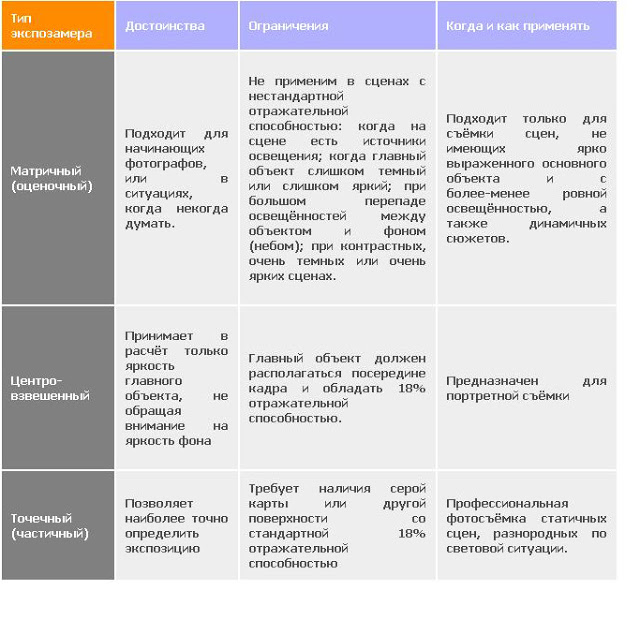
Фотоаппарат же не самый умный. Самый умный — это фотограф. Фотоаппарат лишь подсказывает, как, с его точки зрения, лучше, а окончательное решение должно оставаться за нами.
Мы же с вами для того и включили ручной режим, потому что работа автоматики нас не устраивает. Разве нет? 🙂
А если мы полностью доверяем автоматике, тогда какой смысл? Проще включить автоматический режим и не мучиться.
Если вы снимаете в ручном режиме, и у вас есть много времени, чтобы оценить снимок по гистограмме, то на шкалу экспонометра можно вообще не смотреть. Сделали снимок, проверили по гистограмме, что получилось, и внесли коррективы, если это нужно.
Не важно, работаете вы в ручном или в автоматическом режиме, экспонометр — это вещь полезная. Надеюсь, я смог объяснить вам, для чего он нужен в фотоаппарате и как с ним работать.
Если остались вопросы, пожалуйста, задавайте их в комментариях под видео на Ютуб-канале. А также, смотрите другие полезные материалы по фотографии от братьев Колдуновых.
А также, смотрите другие полезные материалы по фотографии от братьев Колдуновых.
——————-
Напоминаю, что у нас с братом ещё есть отличный авторский Телеграм канал без рекламы — t.me/koldunovs. Там у нас есть чат фотографов, в котором можно общаться и обсуждать новые материалы.
Урок 2. Замер экспозиции. Режим экспозиции. Компенсация экспозиции.
На прошлом уроке мы выяснили, что экспозиция – это количество света, ограничиваемое/задаваемое посредством выдержки (время) и диафрагмы (размер дырки). Если снимок нужной яркости (не темный и не пересвеченный), значит определена правильная экспозиция. Давайте теперь разберемся, а кто или что определяет эту экспозицию и каким образом получить снимок нужной освещенности.
Замер экспозиции
Во всех современных фотоаппаратах установлен прибор, который называется «Экспонометр». Он как раз и отвечает за совокупное значение выдержки и диафрагмы. В эру пленочной фотографии фотоаппараты не имели такого встроенного прибора и использовали внешние экспонометры. Замеряли различные участки объекта, который собирались фотографировать, вычисляли параметры выдержки и диафрагмы и после этого, установив их на фотоаппарате, производили съемку.
Замеряли различные участки объекта, который собирались фотографировать, вычисляли параметры выдержки и диафрагмы и после этого, установив их на фотоаппарате, производили съемку.
Работа экспонометра обычно отражается на экране фотоаппарата в виде шкалы от -2 (недодержка – изображение будет темным) до +2 (пересвет – изображение будет пересвеченным) и «штриха» (насечка, палочка), который перемещается вдоль шкалы в зависимости от освещения.
Режимы замера экспозиции
Определение нужного количества света, т.е. расчет экспозиции, может производиться по разному: по всей площади кадра, по его центральной части или в какой-то конкретной точке – это можно указать в параметрах. Ведь часто бывает так, что на планируемой фотографии есть светлые и темные объекты, а значит и замерять освещение надо по-разному, чтобы не было пересвеченных или слишком темных объектов на фотографии.
В большинстве случаев используется «Оценочный замер» — автоматика фотоаппарата сама оценивает всю площадь кадра и сама решает, принимать во внимание очень яркие одиночные объекты или усреднить полученные значения.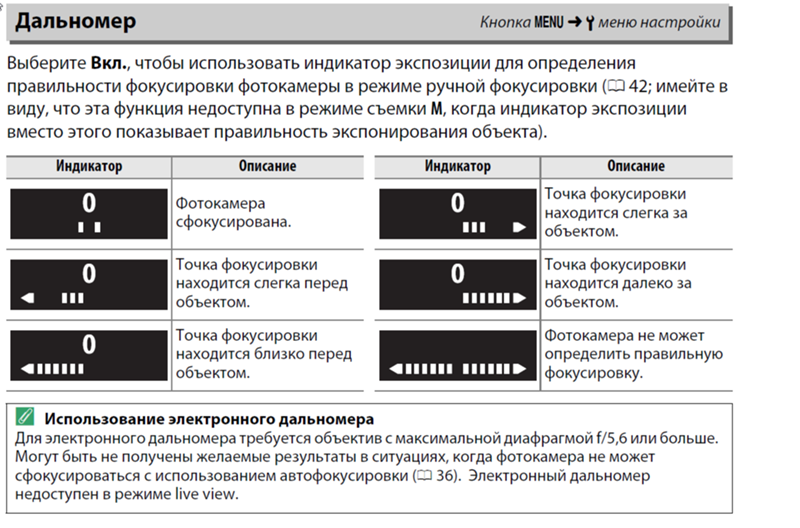 Современная автоматика почти всегда справляется с различными сложными сценами (контровый свет, одиночный источник света не в центральной части кадра и т.д.) и потому, в начале изучения фото, я рекомендую использовать именно «Оценочный режим» экспозамера.
Современная автоматика почти всегда справляется с различными сложными сценами (контровый свет, одиночный источник света не в центральной части кадра и т.д.) и потому, в начале изучения фото, я рекомендую использовать именно «Оценочный режим» экспозамера.
Как экспозиция объекта влияет на выдержку и диафрагму
Давайте проведем эксперимент и смоделируем работу фотографа, работающего в полностью ручном режиме с использованием экспонометра.
Установите на главном диске управления ручной режим съемки «М» — это ручная экспозиция (постоянная экспозиция). Теперь установите произвольные значения выдержки и диафрагмы. При наведении на темный или светлый объект, перемещение «штриха» встроенного экспонометра показывает, какой получится снимок при заданных параметрах выдержки и диафрагмы: светлый (если правее «0») или темный (если «штрих» по шкале ушел в минусовую сторону). Выберете один объект для съемки и, изменяя выдержку и диафрагму, добейтесь того, чтобы штрих расположился на нулевом значении – это будет соответствовать правильно количеству света, т. е. правильной экспозиции. Сделайте снимок и оцените результат. Если снимок получился с правильным освещением – экспонометр сработал верно: им определена правильная экспозиция.
е. правильной экспозиции. Сделайте снимок и оцените результат. Если снимок получился с правильным освещением – экспонометр сработал верно: им определена правильная экспозиция.
Теперь проведем другой эксперимент: добившись центрального расположения «штриха», не перемещая фотоаппарат на другой объект съемки, можно изменить значения выдержки и диафрагмы: выдержку сделать более короткую, а диафрагму увеличить (или наоборот). Замечу, «штрих» при этом должен оставаться на середине! Т.е. соотношение выдержки и диафрагмы изменилось, но экспозиция, т.е. количество света, попадающее в фотоаппарат, осталась прежней. Если вы сделаете снимок с такими настройками, результат по освещенности не будет отличаться от предыдущего снимка, при этом параметры экспозиции установлены другие.
Автоматическое определение экспозиции
Мы рассмотрели пример ручной установки экспозиции (выдержки и диафрагмы). Если используется автоматический режим (зеленый квадратик на диске управления фотоаппаратов Canon), фотографу достаточно лишь нажать до половины на кнопку спуска и в этот момент экспонометр замеряет освещенность объекта, устанавливает параметры выдержки и диафрагмы самостоятельно, а при дожатии кнопки спуска открывается шторка и свет в нужном количестве по заданным параметрам попадает на матрицу. Но при этом фотограф не имеет возможности контролировать соотношение выдержки и диафрагмы!
Но при этом фотограф не имеет возможности контролировать соотношение выдержки и диафрагмы!
Как происходит взаимодействие выдержки и диафрагмы при формировании экспозиции? Это взаимодействие грубо можно представить в виде формулы: t (Выдержка) + a (диафрагма)=Ev (Экспозиция). Экспонометр камеры определяет количество необходимого света и в зависимости от используемого режима фотосъемки (портретный, ночной или спорт – тема следующей статьи) оперирует одним из значений: выдержкой или диафрагмой, третья переменная просто высчитывается по формуле: и как вы понимаете, если в уравнении есть одна неизвестная, ее легко вычислить.
Таким образом, экспонометр является связующим звеном для выдержки и диафрагмы и позволяет получить правильно освещенный снимок при различных соотношениях выдержки и диафрагмы. Позже мы узнаем, для чего нам стоит научиться использовать разные соотношения этих показателей.
Компенсация экспозиции
Тем не менее, какой бы совершенной не была автоматика, она все-таки ошибается.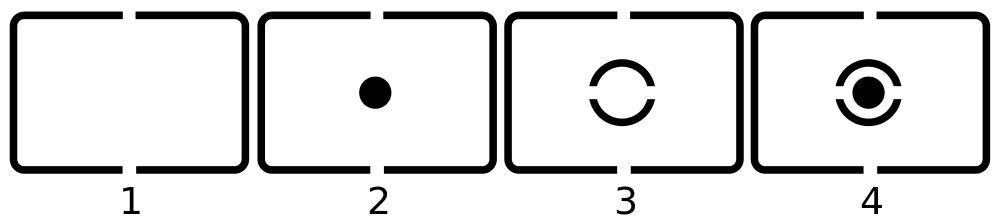 Если вы работаете в ручном режиме, можно просто изменить значение выдержки и диафрагмы – это напрямую повлияет на экспозицию. А вот если вы используете творческий или автоматический ражим съемки – тогда проще всего компенсировать ошибку экспозамера (провести настройку экспозиции), указав фотоаппарату на сколько необходимо скорректировать количество попадающего на матрицу света. Коррекцию экспозиции можно сделать, передвинув «штрих» относительно шкалы в положительную или отрицательную стороны как бы говоря фотоаппарату: «ты говоришь снимок нормальный, но я хочу светлее/темнее». Но прошу, не забывайте установить «штрих» после снимка обратно на нулевое значение, иначе другая фотография будет скорректирована в ту же сторону, т.е. получится пересвеченной или темной.
Если вы работаете в ручном режиме, можно просто изменить значение выдержки и диафрагмы – это напрямую повлияет на экспозицию. А вот если вы используете творческий или автоматический ражим съемки – тогда проще всего компенсировать ошибку экспозамера (провести настройку экспозиции), указав фотоаппарату на сколько необходимо скорректировать количество попадающего на матрицу света. Коррекцию экспозиции можно сделать, передвинув «штрих» относительно шкалы в положительную или отрицательную стороны как бы говоря фотоаппарату: «ты говоришь снимок нормальный, но я хочу светлее/темнее». Но прошу, не забывайте установить «штрих» после снимка обратно на нулевое значение, иначе другая фотография будет скорректирована в ту же сторону, т.е. получится пересвеченной или темной.
Подведем итоги:
Экспозиция (необходимое количество света) определяется фотоаппаратом по освещенности объекта съемки. В зависимости от значения экспозиции автоматика устанавливает значения выдержки и диафрагмы.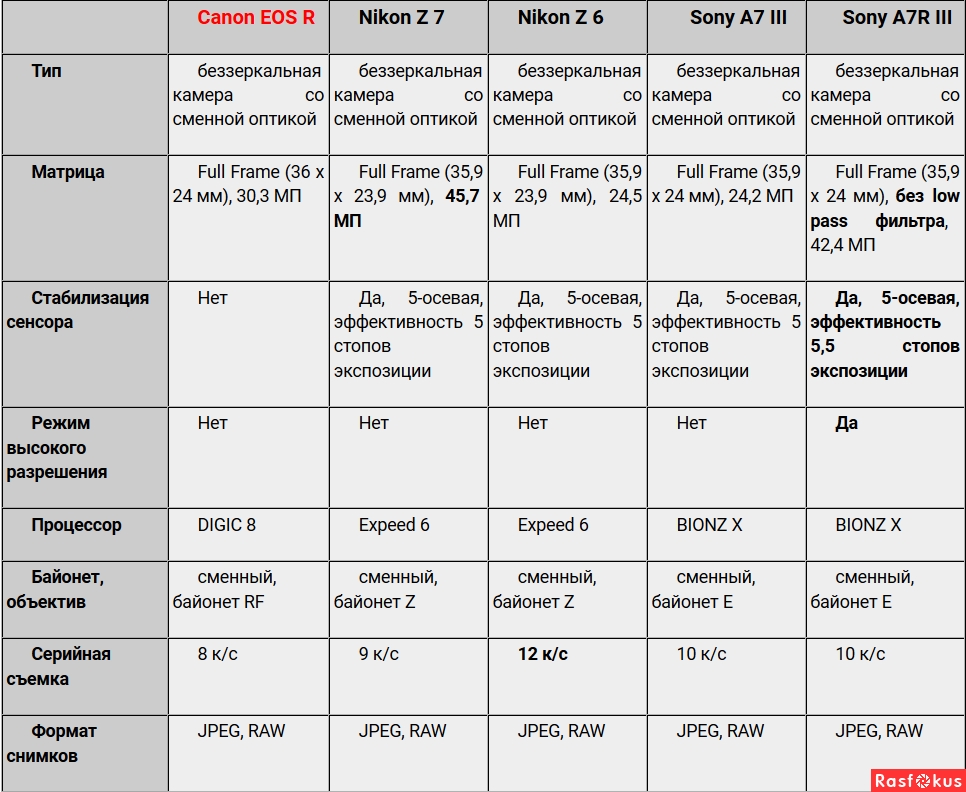 Если экспонометр ошибается, мы можем внести корректировку и компенсировать эту ошибку прямым указанием фотоаппарату: на сколько изменить освещенность снимка и в какую сторону.
Если экспонометр ошибается, мы можем внести корректировку и компенсировать эту ошибку прямым указанием фотоаппарату: на сколько изменить освещенность снимка и в какую сторону.
Понятие экспозиции в цифровой фотосъемке занимает основное значение и понимание этого вопроса представит Вашему вниманию в следующей Уроке №3 Диафрагма объектива. Что такое глубина резкости объектива (ГРИП) такие возможности, которые отличают работы профессионального фотографа от любителя. Если сейчас не все понятно — перечитайте статью еще раз, поэкспериментируйте с фотоаппаратом и все обязательно получится.
Режим экспозиции на смартфоне. Экспозиция. Режимы замера эскпозиции
– стандартная функция всех цифровых камер. Замер экспозиции – это автоматическое определение необходимого количества света для фотографии, на основе которого подбираются самые подходящие параметры. Во многих камерах есть несколько режимов замера экспозиции. В разных режимах необходимое количество света определяется по-разному.
Центрально-взвешенный замер экспозиции
Такой режим замера экспозиции по умолчанию встроен во все компактные цифровые мыльницы, в которых нет возможности выбрать другой режим. Это самая распространенная система.
Замер экспозиции производится в среднем по всей рамке кадра, особое внимание уделяется центральной части снимка. Центрально-взвешенный замер используют для фотографии всех жанров, но в особенности портретной фотографии, где важнее всего центр кадра.
Матричный (оценочный) замер экспозиции
Сложная система замера экспозиции, в рамках которой кадр разделяется на несколько зон. Общая экспозиция зависит от индивидуальной оценки каждой зоны и усреднения освещенности всех зон. После определения количества света находит нужные параметры. Матричный замер лучше всего подходит для сюжетов с ровным, неконтрастным светом.
Точечный замер экспозиции
В точечном замере задействовано всего 4 процента площади видоискателя. Камера определяет точное значение экспозиции только для центральной точки кадра и не учитывает остальные его области.
Точечный замер используется для контрастных сцен, например, если фон освещен ярким светом, а объект съемки находится в тени. Эту систему замера также используют для детальных снимков и макросъемки.
Частичный замер экспозиции
Принцип частичного замера похож на точечный замер, но захватывает бОльшую часть видоискателя, около 13 процентов. Его используют для портретных фотографий, когда объект не освещен и находится на ярком фоне.
Частичный замер также используют, если возле объекта находятся яркие или темные области. Недоэкспонирование сводится к минимуму благодаря замеру экспозиции по главному объекту на снимке.
Как точечный, так и частичный замер экспозиции считают расширенными настройками. Они обеспечивают больший контроль фотографа над сценой, чем матричный и центро-взвешенный замер.
То, что вы видите вокруг, не всегда получается таким же и на снимках. Человеческий глаз справляется с высококонтрастными сюжетами гораздо лучше, чем цифровая камера, так что фотографические изображения часто имеют существенные недостатки, например засвеченные области, или отсутствие деталей в тенях.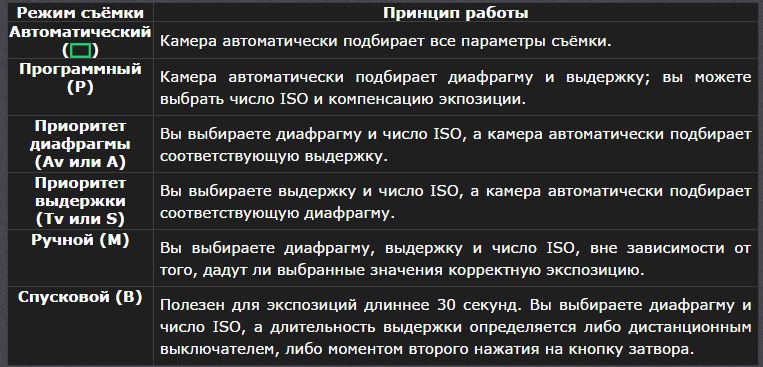
Большинство современных зеркалок оснащены специальными функциями, которые эффективно повышают динамический диапазон. Функции Auto Lighting в моделях Canon или Активный D-Lighting в фотокамерах Nikon могут существенно улучшить качество изображений.
Оценочный замер, также известный как Многозонный замер является всеобъемлющим и наиболее точным методом. В данном случае информация об освещении поступает из всей площади кадра. Установка оценочного режима замера экспозиции говорит о том, что кадр будет поделен на множество частей, и информация будет одновременно поступать с каждой части кадра. Количество частей зависит от марки и уровня фотоаппарата.
Для более эффективной работы фотоаппарата, у пользователей есть возможность использовать компенсацию экспозиции + /- EV. Например, при фотосъемке портрета с ярким задним фоном, вам может понадобиться компенсация +2 EV до +3 EV. В данном случае, фон, скорее всего, будет очень светлый, почти белый, но гораздо важнее, что бы сам портрет имел насыщенные яркие цвета. С другой стороны, когда лицо освещено ярким источником света, стоит поставить отрицательные значения экспозиции, сделав свет на лице не таким ярким. В таком случае, фон получится очень темным, но зато портрет будет красиво освещен.
С другой стороны, когда лицо освещено ярким источником света, стоит поставить отрицательные значения экспозиции, сделав свет на лице не таким ярким. В таком случае, фон получится очень темным, но зато портрет будет красиво освещен.
Для большей точности в сложных съемочных ситуациях, можно быть избирательным при выборе режимов замера экспозиции и при настройке компенсации экспозиции.
Центрально-взвешенный вариант замера экспозиции, заключается в том, что чувствительность сенсора распределена по кадру неравномерно, постепенно уменьшаясь от центра к краю. Область максимальной чувствительности расположена в границах центрального круга.
Точечный замер экспозиции основан на том, что чувствительность измеряется по небольшой точке, которая чаще всего расположена в центре кадра. В данном случае камера будет очень чувствительной к перепадам чувствительности.
Даже не смотря на новые усовершенствованные технологии, позволяющие делать замер экспозиции максимально точным, необходимо все время настраивать камеру в зависимости от условий окружающей среды и индивидуальных моментов, которые возникают во время работы. Так, например, фотографируя портрет человека с очень светлой кожей, будет лучше добавить около 0,5 EV компенсации экспозиции, чтобы сделать тон кожи более мягким и живым. В то же время, фотографируя пейзажи с яркой зеленой растительностью, вам, скорее всего, не придется менять автоматические настройки фотоаппарата.
Так, например, фотографируя портрет человека с очень светлой кожей, будет лучше добавить около 0,5 EV компенсации экспозиции, чтобы сделать тон кожи более мягким и живым. В то же время, фотографируя пейзажи с яркой зеленой растительностью, вам, скорее всего, не придется менять автоматические настройки фотоаппарата.
Используйте ручное управление для максимально точной работы
Многие камеры предлагают только диапазон компенсации экспозиции от «+2» до «-2» EV, которого часто не достаточно для съемки в очень сложных условиях освещения. Переключившись в ручной режим, вы можете очень точно установить значение экспозиции.
Используйте брекетинг экспозиции , делая несколько снимков и меняя значения экспозиции. Разумеется, вы сможете изменить настройки экспозиции и во время редактирования фотографии, но это может существенно ухудшить качество изображения.
Работа различных режимов экспозамера
Оценочный (или матричный)
Будьте осторожны при фокусировке на особенно светлых или темных объектах, так камера может настроиться именно по этим областям.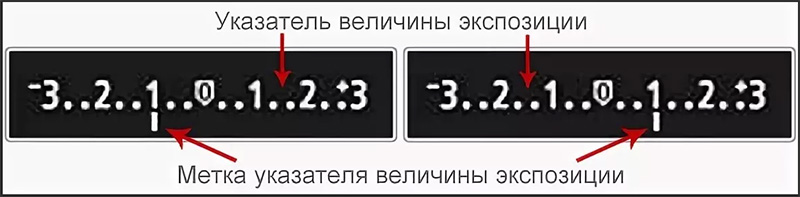 В случае необходимости измените композицию кадра. Сделайте несколько дополнительных снимков для большей точности.
В случае необходимости измените композицию кадра. Сделайте несколько дополнительных снимков для большей точности.
Центрально-взвешенный замер
Это хорошее решение для высококонтрастных сцен, где по бокам кадр контрастирует с центральной частью снимка. Вам, возможно, придется внести компенсацию экспозиции для идеального результата.
Точечный замер
В силу того, что информация об освещении берется с небольшой точки, то использование этого режима может быть достаточно проблематичным. Для достижения наилучшей экспозиции стоит принимать во внимание информацию с нескольких точек.
Недоэкспонированный кадр
Если вы хотите избежать бледного неба на своих пейзажных фотографиях, слишком бледных белых оттенков и стремитесь к более глубоким, насыщенным цветам, то лучше недоэкспонируйте свой кадр, что бы потом средствами графической пост обработки повысить яркость. Исправлять засвеченные фотографии сложнее, чем делать их немного ярче.
Переэкспонированный кадр
Переэкспонирование кадра может придать романтичности вашему портретному снимку. Если вы уверенны, что сможете придать слишком яркому изображению некий волшебный шарм и живописность, то поэкспериментируйте. Некоторые пейзажные фотографы могут создавать интересные эффекты при фотосъемке белых заснеженных пейзажей на открытом воздухе. Их переэкспонированные фотографии выглядят естественными и очень привлекательными.
Чтобы камера могла определить нужные настройки для съемки, в первую очередь ей нужно знать на сколько яркое или тусклое освещение того пространства, которое нужно сфотографировать. За такое определение отвечает экспонометр в камере. Нужная для снимка — это одна из ключевых задач любой автоматики фотоаппаратов.
Все ЦЗК Nikon используют замер по отраженному свету, так называемый TTL режим . TTL означает ‘Through The Lens ‘ — сквозь линзу (объектив), то есть, замер рассчитывается с помощью света, который отразился от снимаемого объекта, прошел сквозь объектив (линзу) и попал на датчик экспонометра.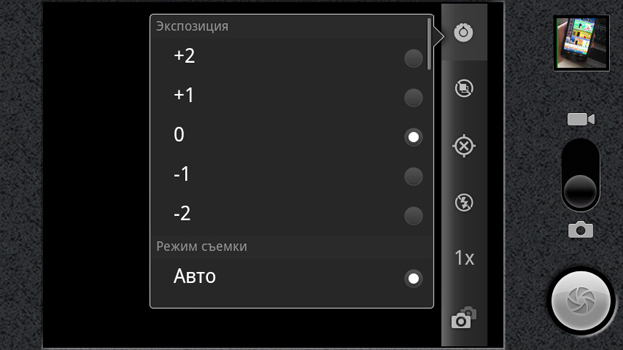
- Точка замера экспозиции совпадает с точкой фокусировки, если используется фокусировка по одной точке. Передвигая точку фокусировки в таком режиме, можно видеть как меняются показатели экспонометра.
- Точка замера экспозиции при точечном замере экспозиции всегда находится в центральной области кадра, если используется (пиктограмма прямоугольника) либо любой другой метод, кроме фокусировки по одной точке.
- В точечном режиме не работает функция TTL+BL со вспышками Nikon SB.
Замер экспозиции центрально взвешенный.
В режиме Live View замер экспозиции работает точно так же, только информация о яркости и цветовом распределении берется непосредственно с матрицы камеры.
Изменение экспозиции при выборе разных методов замера экспозиции. Точечный замер сделал часики правильно экспонированными, но общая экспозиция попала в ‘+’
Личный опыт:
Если говорить грубо, то точные алгоритмы замера экспозиции в каждой камере разные , так как каждая камера использует свой собственный модуль замера экспозиции и свою собственную матрицу, которая имеет разные значения ДД и ISO и ряд дополнительных настроек по типу .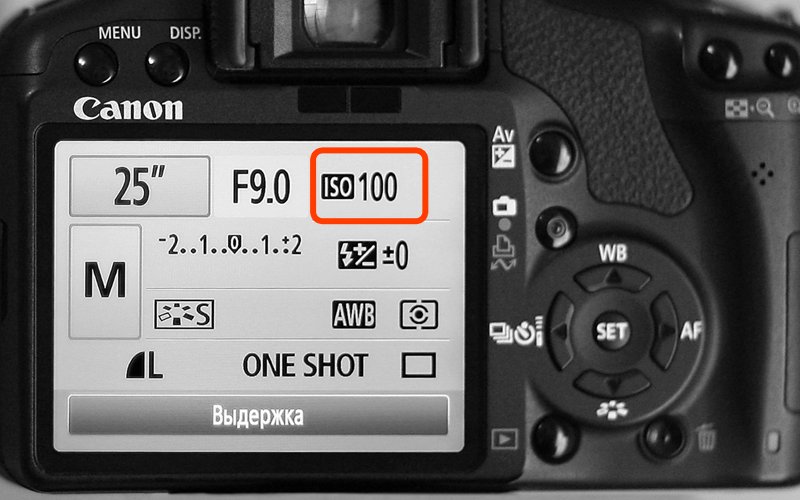 К работе экспонометра каждой отдельной камеры приходиться привыкать . Если накамерный экспонометр по отраженному свету не устраивает, всегда можно купить экспонометр по освещенности. Лично я просто примерно знаю, как ведет себя камера в разных условиях.
К работе экспонометра каждой отдельной камеры приходиться привыкать . Если накамерный экспонометр по отраженному свету не устраивает, всегда можно купить экспонометр по освещенности. Лично я просто примерно знаю, как ведет себя камера в разных условиях.
Практически все снимки я делаю в матричном режиме с , когда же условия очень сложные, то использую точечный замер, а когда работа автоматики меня не устраивает — просто использую ручной режим управления камерой, в котором я выставляю параметры экспопары на глаз или по гистограмме. В автоматических режимах очень полезно применять . Если даже на дисплее камеры я не уследил за нужной экспозицией, я всегда могу поправить уровни при обработке RAW файла. Особые сложности с замером экспозиции возникают при съемке с несколькими вспышками в i-ttl режиме, в таком случае я все равно использую матричный замер экспозиции, но ручное управления вспышками с помощью .
В общем случае, все то же самое можно сказать не только про Nikon, но и про другие системы.![]()
Автоматический замер экспозиции справляется достаточно хорошо
Выводы
Понимание замера экспозиции — это основа к правильно экспонированной фотографии. Если научиться управляться с разными режимами замера, то можно без проблем снимать в любой ситуации со сложным освещением. Советую провести свои собственные эксперименты на своих ЦЗК.
Помощь проекту. Спасибо за внимание. Аркадий Шаповал.
Какой же режим замера экспозиции лучше прочих? Точечный, центровзвешенный или же оценочный (матричный)?
Замер экспозиции — одна из самых утомительных и сложных тем в фотографии. Многие, для кого фотография является просто хобби, не уделяют этой теме должного внимания, а зря.
Как правило, недорогие, непрофессиональные камеры (мыльницы) имеют фиксированную систему измерения экспозиции, прибор сам анализирует свет и подбирает экспозицию, вы в этот процесс вмешаться никак не сможете. Однако, если вы счастливый обладатель профессионального или полупрофессионального зеркального фотоаппарата, то важно знать и понимать, как использовать различные виды замера экспозиции. Приложите немного усилий, и вы поймете, насколько это важно и нужно.
Приложите немного усилий, и вы поймете, насколько это важно и нужно.
Как ваша камера замеряет экспозицию?
При замере экспозиции свет разделяется на отраженный и падающий. Не трудно догадаться, что отраженный свет — это свет, который отражается от объекта съемки, а падающий, соответственно, падает на объект съемки. Современные камеры оснащены экспозамерами последних разработок, которые очень упростили весь процесс замера экспозиции. Но, тем не менее, важно понимать разницу, благодаря этому вы будете понимать ограничения системы экспозамера вашей камеры.
Экспонометр по падающему свету дает более точные результаты, нежели по отраженному свету. Измеряя отраженный от объекта свет, встроенный экспонометр не знает, сколько на самом деле на объект попадает света (значение падающего света), поэтому его весьма легко ввести в заблуждение. Вспомните, как вы пытались сфотографировать снежный пейзаж и наверняка были разочарованы результатом. Дело в том, что снег обладает хорошей отражающей способностью, и встроенный экспонометр ошибочно предположил, что сцена ярче, чем есть на самом деле. В результате мы получаем недоэкспонированные снимки.
В результате мы получаем недоэкспонированные снимки.
Рекомендую вам приобрести внешний экспонометр, который способен замерять падающий свет. Но для начала следует детально изучить работу встроенного экспонометра и узнать, при каких обстоятельствах следует использовать тот или иной режим экспозамера.
Экспонометр по отраженному свету, как раз такой и установлен в вашей камере, грубо говоря, просто догадывается о количестве света на сцене, так как все предметы имеют совершенно разную способность отражать и поглощать свет. Возьмем снова пример со снежным пейзажем и сравним его с лесным пейзажем, светоотражающая способность снега в разы больше, чем у деревьев, травы и т.д. Все экспонометры воспринимают отражающую поверхность одинаково, представляя ее нейтрально-серой. Объекты съемки, которые светлее или темнее заданного нейтрально-серого, уже экспонируются не совсем правильно.
Режимы экспозамера
К счастью, производители цифровых зеркальных фотоаппаратов предлагают нам самим выбирать режим измерения экспозиции, благодаря чему возможно несколько компенсировать недостатки, возникающие из-за системы замера по отраженному свету.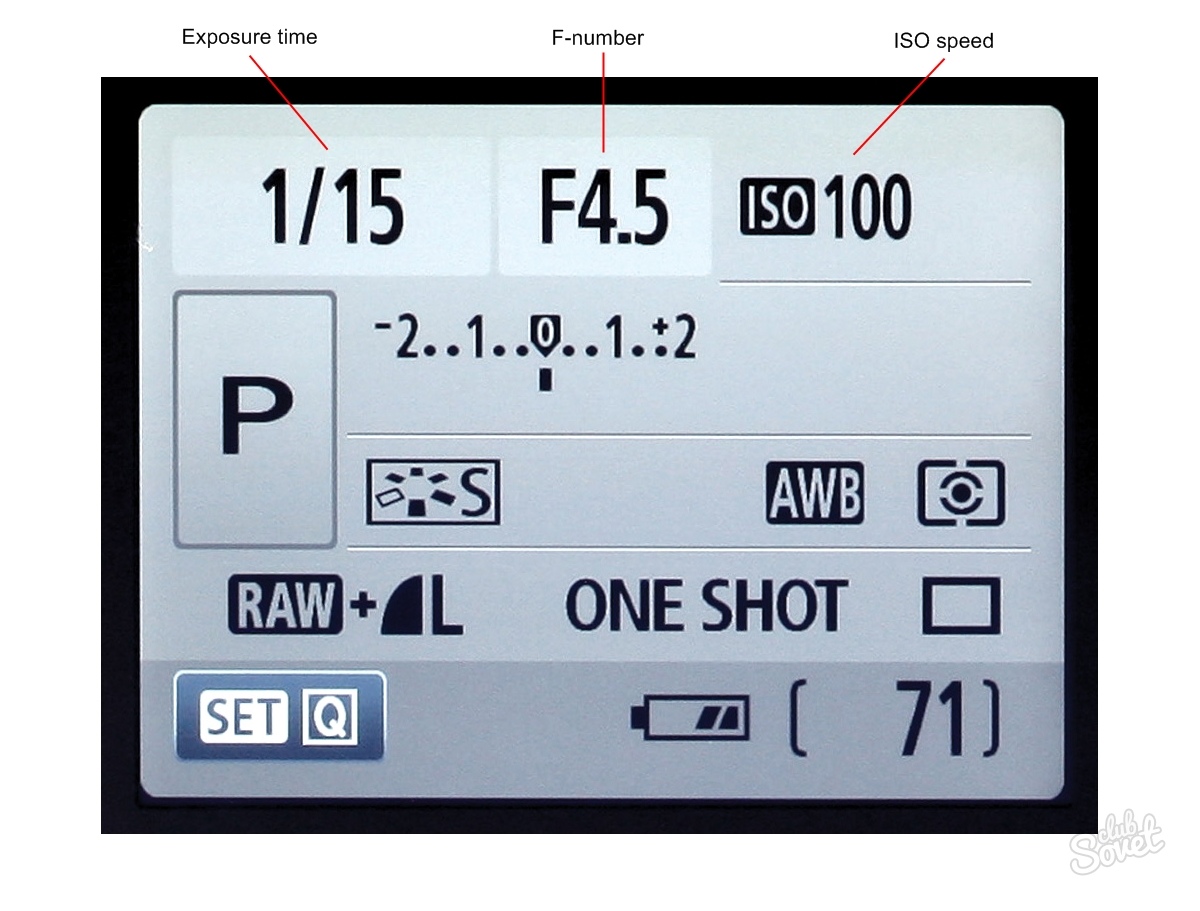
Существует три основных режима замера экспозиции: матричный (также его часто называют оценочным, многозначным, мультизонным, это зависит от производителя), центро-взвешенный и точечный. Сейчас быстро разберемся, чем же они друг от друга отличаются:
Матричный режим
Концепция матричного замера на самом деле очень проста для понимания. Для замера экспозиции кадр разделяется на зоны, после чего в каждой отдельно взятой зоне измеряется яркость, соотношение света и тени. В итоге выводится среднее значение для всех охваченных зон изображения, на основе которого и устанавливается экспозиция.
Все кажется довольно простым, однако матричная система имеет весьма сложный алгоритм, который вырабатывается всеми производителями индивидуально и держится в секрете. В зависимости от производителя, в процессе замера кадр разбивается на разное количество зон, у каких-то аппаратов это число не так уж велико, а у каких-то достигает и тысячи.
В процессе экспозамера помимо света учитываются и другие факторы, например, расстояние между камерой и объектом съемки, цвета, точка фокусировки. У компании Nikon даже есть встроенная база данных, содержащая более чем 30000 различных фотографий часто встречающихся сюжетов, которые были сделаны при самом оптимальном значении экспозиции. При определении экспозиции фотокамера может ссылаться на эти фотографии, беря их за шаблон.
У компании Nikon даже есть встроенная база данных, содержащая более чем 30000 различных фотографий часто встречающихся сюжетов, которые были сделаны при самом оптимальном значении экспозиции. При определении экспозиции фотокамера может ссылаться на эти фотографии, беря их за шаблон.
Центровзвешенный режим
При центровзвешенном режиме замер экспозиции происходит приблизительно на 60-80% изображения и измеряется по центральной зоне, имеющей форму круга. Некоторые фотокамеры оснащены функцией регулировки размера этого круга. Области, расположенные по краям фотографии практически никак не влияют на замер экспозиции, однако, при подсчете хоть незначительно, но все же учитываются.
Раньше этот метод замера считался базовым, а сейчас используется в компактных фотокамерах в качестве основного. Почему именно он? Потому что, как правило, объект съемки все-таки находится ближе к середине кадра, а не у его границ, поэтому определять экспозицию по центру изображения вполне логично.
Точечный и частичный режимы
Точечный и частичный режимы между собой похожи, они работают по одному принципу: в качестве области для замера экспозиции они берут очень маленькие участки изображения (как правило, в центре кадра). У точечного экспозамера эта область равна приблизительно 1-5% от всего изображения, частичный замер охватывает область чуть больше, примерно 15% от всего кадра. На камерах некоторых производителей так называемую область замера экспозиции можно смещать от центра к углам кадра.
Точечный замер позволяет весьма точно проэкспонировать отдельно взятые, небольшие относительно всего изображения фрагменты. Максимально эффективен точечный замер при съемке высококонтрастных изображений, когда объект хорошо освещен, а фон находится в тени или наоборот, когда объект обрамляется яркими светом.
Когда использовать матричный экспозамер
Матричный экспозамер, пожалуй, наиболее широко используемый, как среди фотографов профессионалов, так и среди просто любителей. Лучше всего его использовать в условиях равномерного освещения. В случае, если вы не знаете, какой режим для данного кадра подойдет лучше прочих или же у вас просто нет времени на раздумья, тогда по умолчанию выбирайте именно матричный режим, так поступают многие фотографы.
Лучше всего его использовать в условиях равномерного освещения. В случае, если вы не знаете, какой режим для данного кадра подойдет лучше прочих или же у вас просто нет времени на раздумья, тогда по умолчанию выбирайте именно матричный режим, так поступают многие фотографы.
Когда использовать центровзвешенный экспозамер
Центро-взвешенный экспозамер подходит для съемки портретов. При этом режиме измеряется освещенность центральной части кадра, чем дальше от центра объект, тем меньше его влияние на экспозицию. Результаты центровзвешенного экспозамера более предсказуемы, нежели матричного, однако он требует большей концентрации фотографа. Когда вы нуждаетесь в большем контроле над экспозицией (к примеру, не хотите, чтобы свет, исходящий с задней части кадра, как-то повлиял на экспозицию), отдавайте предпочтение центровзвешенному режиму замера экспозиции.
Хорошим примером, отображающим преимущества центровзвешенного экспозамера, являются высококонтрастные фотографии, например, снимки, сделанные при ярком солнечном свете, а в особенности портреты, сделанные на природе. При портретной съемке важно правильно проэкспонировать объект, а не то, что его окружает.
При портретной съемке важно правильно проэкспонировать объект, а не то, что его окружает.
Когда использовать точечный экспозамер
Точечным экспозамером, как правило, пользуются уже профессиональные фотографы, имеющие соответствующий опыт и прекрасное представление о системе экспозамера в целом. Когда и вы овладеете этим знанием и пониманием, то сможете пользоваться точечным экспозамером, к примеру, для съемки в контровом свете (в контровом свете правильно проэкспонировать лицо модели возможно только используя точечный экспозамер, иначе модель превратится в темный силуэт). Также точечный экспозамер хорош для съемки объектов на больших расстояниях или для макросъемки, особенно, когда предмет не занимает большую часть кадра. При использовании точечного экспозамера будьте осторожны: хорошо проэкспонировав небольшой фрагмент, вы легко можете потерять весь оставшийся кадр.
Точечный экспозамер неплохо работает в условиях, когда сцена равномерно освещена, но объект съемки явно ярче или темнее, чем его окружение. Например, белая собака на фоне темной стены или человек, одетый в черное, стоящий на фоне белого здания. Другим хорошим и весьма известным примером является луна на фоне ночного неба, яркий объект на очень темном фоне.
Например, белая собака на фоне темной стены или человек, одетый в черное, стоящий на фоне белого здания. Другим хорошим и весьма известным примером является луна на фоне ночного неба, яркий объект на очень темном фоне.
Используйте режим предварительной фокусировки
Фотографируя в центро-взвешенном режиме замера экспозиции, советую использовать функцию предварительной фокусировки. Благодаря этой функции замер экспозиции блокируется на время, пока кнопка спуска затвора наполовину нажата. Это удобно, поскольку центро-взвешенный режим позволяет экспонировать объекты, находящиеся только по центру кадра. С этой функцией вы можете установить объект в центре кадра, считать информацию о свете, а уже после скомпоновать снимок и тогда уже нажать на кнопку спуска затвора.
Также полезной будет другая функция вашего фотоаппарата, а именно фиксация экспозиции (Auto Exposure (AE) lock).
Не забывайте о компенсации экспозиции
Компенсация экспозиции может значительно улучшить вашу фотографию. Не забывайте о том, что все встроенные экспозамеры, независимо от выбранного режима замера, учитывают только отраженный свет, а это часто приводит к ошибкам. Для некоторых типов сцен компенсация экспозиции будет просто необходима. Снова в качестве примера возьмем снежный пейзаж или же фотографию, сделанную на пляже, где слишком светлый песок, эти кадры будут недоэкспонированы, и для них потребуется компенсация не менее +1 шага.
Не забывайте о том, что все встроенные экспозамеры, независимо от выбранного режима замера, учитывают только отраженный свет, а это часто приводит к ошибкам. Для некоторых типов сцен компенсация экспозиции будет просто необходима. Снова в качестве примера возьмем снежный пейзаж или же фотографию, сделанную на пляже, где слишком светлый песок, эти кадры будут недоэкспонированы, и для них потребуется компенсация не менее +1 шага.
Какой же режим лучше?
Итак, всем наверно интересно, какой же режим замера экспозиции лучше использовать. На этот вопрос, как и на многие другие вопросы, касающиеся процесса съемки, я отвечу: все зависит от ситуации. Вероятнее всего по большей части вы снимаете или будете снимать в центро-взвешенном и матричном режимах, отдавая предпочтение одному из двух в зависимости от типа освещения и собственных предпочтений. Низкоконтрастные или даже слабо освещенные объекты лучше снимать в матричном режиме. А для контрастных изображений больше подойдет центро-взвешенный замер. А что касается точечного замера, его оставьте для сцен в контровом свете и для прочих экспериментов.
А что касается точечного замера, его оставьте для сцен в контровом свете и для прочих экспериментов.
Измерение экспозиции является сложной технической составляющей фотографии, и успех в этом деле достигается путем проб и ошибок. И если для вас фотография — это лишь одно из увлечений, и эта информация вам кажется не особо нужной, тогда просто установите матричный режим замера экспозиции. Но не стоит останавливаться на достигнутом, экспериментируйте, пробуйте новое и развивайтесь.
Какой же режим замера экспозиции лучше прочих? Точечный, центровзвешенный или же оценочный (матричный)?
Замер экспозиции — одна из самых утомительных и сложных тем в фотографии. Многие, для кого фотография является просто хобби, не уделяют этой теме должного внимания, а зря.
Как правило, недорогие, непрофессиональные камеры (мыльницы) имеют фиксированную систему измерения экспозиции, прибор сам анализирует свет и подбирает экспозицию, вы в этот процесс вмешаться никак не сможете. Однако, если вы счастливый обладатель профессионального или полупрофессионального зеркального фотоаппарата, то важно знать и понимать, как использовать различные виды замера экспозиции. Приложите немного усилий, и вы поймете, насколько это важно и нужно.
Приложите немного усилий, и вы поймете, насколько это важно и нужно.
Как ваша камера замеряет экспозицию?
При замере экспозиции свет разделяется на отраженный и падающий. Не трудно догадаться, что отраженный свет — это свет, который отражается от объекта съемки, а падающий, соответственно, падает на объект съемки. Современные камеры оснащены экспозамерами последних разработок, которые очень упростили весь процесс замера экспозиции. Но, тем не менее, важно понимать разницу, благодаря этому вы будете понимать ограничения системы экспозамера вашей камеры.
Экспонометр по падающему свету дает более точные результаты, нежели по отраженному свету. Измеряя отраженный от объекта свет, встроенный экспонометр не знает, сколько на самом деле на объект попадает света (значение падающего света), поэтому его весьма легко ввести в заблуждение. Вспомните, как вы пытались сфотографировать снежный пейзаж и наверняка были разочарованы результатом. Дело в том, что снег обладает хорошей отражающей способностью, и встроенный экспонометр ошибочно предположил, что сцена ярче, чем есть на самом деле. В результате мы получаем недоэкспонированные снимки.
В результате мы получаем недоэкспонированные снимки.
Рекомендую вам приобрести внешний экспонометр, который способен замерять падающий свет. Но для начала следует детально изучить работу встроенного экспонометра и узнать, при каких обстоятельствах следует использовать тот или иной режим экспозамера.
Экспонометр по отраженному свету, как раз такой и установлен в вашей камере, грубо говоря, просто догадывается о количестве света на сцене, так как все предметы имеют совершенно разную способность отражать и поглощать свет. Возьмем снова пример со снежным пейзажем и сравним его с лесным пейзажем, светоотражающая способность снега в разы больше, чем у деревьев, травы и т.д. Все экспонометры воспринимают отражающую поверхность одинаково, представляя ее нейтрально-серой. Объекты съемки, которые светлее или темнее заданного нейтрально-серого, уже экспонируются не совсем правильно.
Режимы экспозамера
К счастью, производители цифровых зеркальных фотоаппаратов предлагают нам самим выбирать режим измерения экспозиции, благодаря чему возможно несколько компенсировать недостатки, возникающие из-за системы замера по отраженному свету.
Существует три основных режима замера экспозиции: матричный (также его часто называют оценочным, многозначным, мультизонным, это зависит от производителя), центро-взвешенный и точечный. Сейчас быстро разберемся, чем же они друг от друга отличаются:
Матричный режим
Концепция матричного замера на самом деле очень проста для понимания. Для замера экспозиции кадр разделяется на зоны, после чего в каждой отдельно взятой зоне измеряется яркость, соотношение света и тени. В итоге выводится среднее значение для всех охваченных зон изображения, на основе которого и устанавливается экспозиция.
Все кажется довольно простым, однако матричная система имеет весьма сложный алгоритм, который вырабатывается всеми производителями индивидуально и держится в секрете. В зависимости от производителя, в процессе замера кадр разбивается на разное количество зон, у каких-то аппаратов это число не так уж велико, а у каких-то достигает и тысячи.
В процессе экспозамера помимо света учитываются и другие факторы, например, расстояние между камерой и объектом съемки, цвета, точка фокусировки. У компании Nikon даже есть встроенная база данных, содержащая более чем 30000 различных фотографий часто встречающихся сюжетов, которые были сделаны при самом оптимальном значении экспозиции. При определении экспозиции фотокамера может ссылаться на эти фотографии, беря их за шаблон.
У компании Nikon даже есть встроенная база данных, содержащая более чем 30000 различных фотографий часто встречающихся сюжетов, которые были сделаны при самом оптимальном значении экспозиции. При определении экспозиции фотокамера может ссылаться на эти фотографии, беря их за шаблон.
Центровзвешенный режим
При центровзвешенном режиме замер экспозиции происходит приблизительно на 60-80% изображения и измеряется по центральной зоне, имеющей форму круга. Некоторые фотокамеры оснащены функцией регулировки размера этого круга. Области, расположенные по краям фотографии практически никак не влияют на замер экспозиции, однако, при подсчете хоть незначительно, но все же учитываются.
Раньше этот метод замера считался базовым, а сейчас используется в компактных фотокамерах в качестве основного. Почему именно он? Потому что, как правило, объект съемки все-таки находится ближе к середине кадра, а не у его границ, поэтому определять экспозицию по центру изображения вполне логично.
Точечный и частичный режимы
Точечный и частичный режимы между собой похожи, они работают по одному принципу: в качестве области для замера экспозиции они берут очень маленькие участки изображения (как правило, в центре кадра). У точечного экспозамера эта область равна приблизительно 1-5% от всего изображения, частичный замер охватывает область чуть больше, примерно 15% от всего кадра. На камерах некоторых производителей так называемую область замера экспозиции можно смещать от центра к углам кадра.
Точечный замер позволяет весьма точно проэкспонировать отдельно взятые, небольшие относительно всего изображения фрагменты. Максимально эффективен точечный замер при съемке высококонтрастных изображений, когда объект хорошо освещен, а фон находится в тени или наоборот, когда объект обрамляется яркими светом.
Когда использовать матричный экспозамер
Матричный экспозамер, пожалуй, наиболее широко используемый, как среди фотографов профессионалов, так и среди просто любителей. Лучше всего его использовать в условиях равномерного освещения. В случае, если вы не знаете, какой режим для данного кадра подойдет лучше прочих или же у вас просто нет времени на раздумья, тогда по умолчанию выбирайте именно матричный режим, так поступают многие фотографы.
Лучше всего его использовать в условиях равномерного освещения. В случае, если вы не знаете, какой режим для данного кадра подойдет лучше прочих или же у вас просто нет времени на раздумья, тогда по умолчанию выбирайте именно матричный режим, так поступают многие фотографы.
Когда использовать центровзвешенный экспозамер
Центро-взвешенный экспозамер подходит для съемки портретов. При этом режиме измеряется освещенность центральной части кадра, чем дальше от центра объект, тем меньше его влияние на экспозицию. Результаты центровзвешенного экспозамера более предсказуемы, нежели матричного, однако он требует большей концентрации фотографа. Когда вы нуждаетесь в большем контроле над экспозицией (к примеру, не хотите, чтобы свет, исходящий с задней части кадра, как-то повлиял на экспозицию), отдавайте предпочтение центровзвешенному режиму замера экспозиции.
Хорошим примером, отображающим преимущества центровзвешенного экспозамера, являются высококонтрастные фотографии, например, снимки, сделанные при ярком солнечном свете, а в особенности портреты, сделанные на природе. При портретной съемке важно правильно проэкспонировать объект, а не то, что его окружает.
При портретной съемке важно правильно проэкспонировать объект, а не то, что его окружает.
Когда использовать точечный экспозамер
Точечным экспозамером, как правило, пользуются уже профессиональные фотографы, имеющие соответствующий опыт и прекрасное представление о системе экспозамера в целом. Когда и вы овладеете этим знанием и пониманием, то сможете пользоваться точечным экспозамером, к примеру, для съемки в контровом свете (в контровом свете правильно проэкспонировать лицо модели возможно только используя точечный экспозамер, иначе модель превратится в темный силуэт). Также точечный экспозамер хорош для съемки объектов на больших расстояниях или для макросъемки, особенно, когда предмет не занимает большую часть кадра. При использовании точечного экспозамера будьте осторожны: хорошо проэкспонировав небольшой фрагмент, вы легко можете потерять весь оставшийся кадр.
Точечный экспозамер неплохо работает в условиях, когда сцена равномерно освещена, но объект съемки явно ярче или темнее, чем его окружение. Например, белая собака на фоне темной стены или человек, одетый в черное, стоящий на фоне белого здания. Другим хорошим и весьма известным примером является луна на фоне ночного неба, яркий объект на очень темном фоне.
Например, белая собака на фоне темной стены или человек, одетый в черное, стоящий на фоне белого здания. Другим хорошим и весьма известным примером является луна на фоне ночного неба, яркий объект на очень темном фоне.
Используйте режим предварительной фокусировки
Фотографируя в центро-взвешенном режиме замера экспозиции, советую использовать функцию предварительной фокусировки. Благодаря этой функции замер экспозиции блокируется на время, пока кнопка спуска затвора наполовину нажата. Это удобно, поскольку центро-взвешенный режим позволяет экспонировать объекты, находящиеся только по центру кадра. С этой функцией вы можете установить объект в центре кадра, считать информацию о свете, а уже после скомпоновать снимок и тогда уже нажать на кнопку спуска затвора.
Также полезной будет другая функция вашего фотоаппарата, а именно фиксация экспозиции (Auto Exposure (AE) lock).
Не забывайте о компенсации экспозиции
Компенсация экспозиции может значительно улучшить вашу фотографию.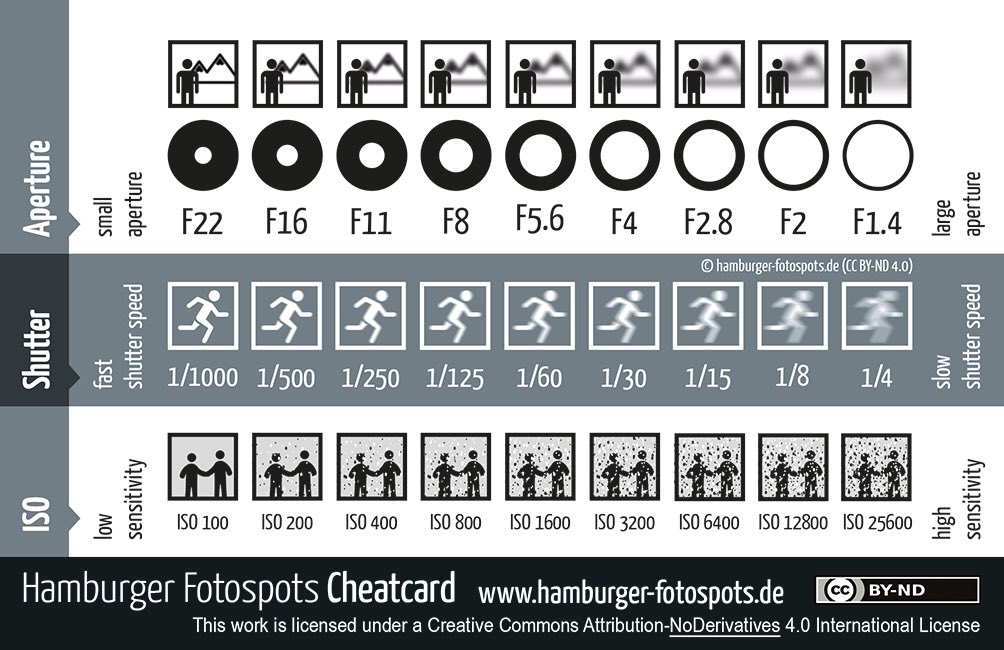 Не забывайте о том, что все встроенные экспозамеры, независимо от выбранного режима замера, учитывают только отраженный свет, а это часто приводит к ошибкам. Для некоторых типов сцен компенсация экспозиции будет просто необходима. Снова в качестве примера возьмем снежный пейзаж или же фотографию, сделанную на пляже, где слишком светлый песок, эти кадры будут недоэкспонированы, и для них потребуется компенсация не менее +1 шага.
Не забывайте о том, что все встроенные экспозамеры, независимо от выбранного режима замера, учитывают только отраженный свет, а это часто приводит к ошибкам. Для некоторых типов сцен компенсация экспозиции будет просто необходима. Снова в качестве примера возьмем снежный пейзаж или же фотографию, сделанную на пляже, где слишком светлый песок, эти кадры будут недоэкспонированы, и для них потребуется компенсация не менее +1 шага.
Какой же режим лучше?
Итак, всем наверно интересно, какой же режим замера экспозиции лучше использовать. На этот вопрос, как и на многие другие вопросы, касающиеся процесса съемки, я отвечу: все зависит от ситуации. Вероятнее всего по большей части вы снимаете или будете снимать в центро-взвешенном и матричном режимах, отдавая предпочтение одному из двух в зависимости от типа освещения и собственных предпочтений. Низкоконтрастные или даже слабо освещенные объекты лучше снимать в матричном режиме. А для контрастных изображений больше подойдет центро-взвешенный замер. А что касается точечного замера, его оставьте для сцен в контровом свете и для прочих экспериментов.
А что касается точечного замера, его оставьте для сцен в контровом свете и для прочих экспериментов.
Измерение экспозиции является сложной технической составляющей фотографии, и успех в этом деле достигается путем проб и ошибок. И если для вас фотография — это лишь одно из увлечений, и эта информация вам кажется не особо нужной, тогда просто установите матричный режим замера экспозиции. Но не стоит останавливаться на достигнутом, экспериментируйте, пробуйте новое и развивайтесь.
Режимы настройки экспозиции, ГРИП, резкость
1. Режимы экспозиции
Какие существуют режимы настроек экспозиции.
M – ручная настройка выдержки и диафрагмы.
A (Av) – фотографу предоставляется возможность самостоятельно установить значение диафрагмы, а выдержку камера подбирает самостоятельно. Для памятки: большое значение диафрагмы размывает фон и увеличивает расстояние для съемки со вспышкой, при том, как малое значение диафрагмы увеличивает глубину резкости.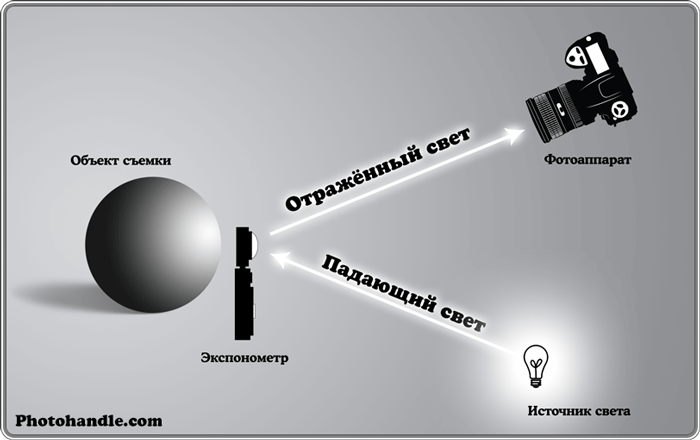
S (Tv) – камера автоматически подбирает значение диафрагмы. а фотограф настраивает выдержку. Для памятки: маленькие выдержки позволяют делать снимки с застывшим движением, а длинные наоборот, позволяют размыть его.
P – камера автоматически устанавливает значения выдержки и диафрагмы, а фотографу доступны прочие настройки (баланс белого, ISO, режим экспозамера и прочие).
2. ГРИП — глубина резкости или глубина резко изображаемого пространства. Это расстояние между ближайшей и дальней границами того пространства, которое измеряется вдоль оптической оси, находясь в пределах которого снимаемый объект находится в фокусе. Максимальное ГРИП позволяет добиться большей четкости, как на переднем, так и на заднем плане. Это чаще применяется в репортажной съемке. Съемка портретов обычно требует малого значения ГРИПП для размытия фона.
3. Резкость — это четкость границ между участками снимка с разным уровнем плотности почернения.
Резкость — это четкость границ между участками снимка с разным уровнем плотности почернения.
4. Матрица или светочувствительная матрица — специальная аналоговая либо цифро-аналоговая микросхема, которая состоит из элементов чувствительных к свету — фотодиодов.
Назначением матрицы является преобразование спроецированного на неё оптического изображения в сигнал, приемлемый для сохранения полученных данных.
5. Матрица. Физический размер.
Размер матрицы определяется по диагонали и измеряется в долях дюйма, к примеру: 4/3″, 1/1,8″. Традиция такого измерения пошла от замеров диаметра передающих телевизионных трубок. Значение размера часто называют дюймы видикона.
Больший размер матрицы дает большее соотношение сигнал-шум при установленной чувствительности.
Законами геометрической оптики задана зависимость ГРИП от размера матрицы. Для эксперимента сделаем три снимка тремя фотоаппаратами, матрицы которых имеют различный физический размер одинаковую сцену с одного ракурса и с одинаковым значением диафрагмы. Рассматривание полученных файлов на компьютере покажет, что ГРИП на фотоаппарате с наименьшей матрицей, будет наибольший (большое количество предметов в кадре будет запечатлено с большой резкостью). Фотоаппарат с самой большой матрицей продемонстрирует наименьшую ГРИП (те предметы, которые находятся вне зоны резкости будут размыты).
Режимы замера экспозиции в фотоаппарате при съёмке.
Понимание измерения экспозиции и какие режимы измерения использовать в разных случаях.
Вы не поверите, но я не знаю, в каком режиме замера установлена моя камера.
Это может показаться странным со стороны профессионального фотографа (особенно если в каждом видео или статье в Интернете будет рассказано, насколько полезны различные режимы замера), но позвольте мне объяснить.
Замер в фотографии
Замер – это процесс, при котором камера оценивает количество отраженного света в сцене и вычисляет то, что она считает правильной экспозицией.
Камера делает это, исходя из предположения, что яркость сцены должна составлять 18% отражательной способности определенного уровня серого. Если он рассчитывает, что сцена имеет значение выше 18%, он будет показывать изображение как переэкспонированное, а если он рассчитает, что оно меньше 18% серого, оно будет отображаться как недоэкспонированное.
При съемке в таких режимах, как автоматический, приоритет выдержки или приоритет диафрагмы, используемый вами режим замера будет определять, какие настройки экспозиции используются. При съемке в ручном режиме режим замера определяет показания экспонометра, которые говорят вам, считает ли камера, что изображение переэкспонировано или недодержано.
Использование различных режимов замера позволяет нам выбирать, какие части сцены оценивает камера. У разных производителей и моделей камер есть разные режимы, поэтому ниже я объяснил наиболее распространенные, как они работают и когда их использовать.
Объяснение режимов замера
Большинство камер Canon, Nikon, Sony и Hasselblad предлагают следующие режимы замера:
| Canon: | Nikon: | Sony: | Hasselblad |
|---|---|---|---|
|
|
|
|
1. Оценочный / Матричный / Мульти шаблон
Оценочный / Матричный / Мульти шаблон
Этот режим, также называемый матричным замером, разделяет сцену на сетки (количество сеток зависит от камеры), и каждая сетка анализируется индивидуально для определения деталей светлых и темных участков. Во время этого процесса немного большее предпочтение отдается зонам, в которых находится точка фокусировки. Исходя из этого, он рассчитывает среднее значение, на котором основана рекомендуемая экспозиция. Оценочный замер – хороший вариант для использования в качестве режима замера по умолчанию, поскольку его можно использовать для чего угодно, от пейзажной фотографии до портретной фотографии.
2. Центрально-взвешенный
При использовании этого режима экспозиция в основном определяется тонами в центре изображения. Здесь камера не учитывает края кадра или выбранную точку фокусировки. Обычно центрально-взвешенный замер используется, когда объект находится в центре кадра, и мы просто хотим экспонировать для этого.
3. Пятно
Точечный замер, самый точный из режимов замера, оценивает освещенность вокруг выбранной точки фокусировки или центра кадра. Это обеспечивает точное считывание с очень небольшой области сцены, что означает, что это может быть очень эффективным выбором для высококонтрастных ситуаций.
Вы можете увидеть сравнение этих различных режимов замера на изображениях ниже:
Сегодня это наиболее распространенные режимы в цифровых зеркальных камерах, но есть и другие варианты. Некоторые камеры Canon имеют частичный замер в качестве четвертого варианта. Этот режим похож на точечный, но позволяет снимать показания с немного большей площади.
Еще один режим, предлагаемый Nikon, – это замер по ярким участкам, который измеряет светлые участки, чтобы гарантировать, что они не переэкспонированы. Этот режим также доступен в некоторых камерах Sony. Sony также предлагает пятый вариант для некоторых камер – средний экран на весь экран. – измеряет яркость всей сцены в целом.
С другой стороны, камеры Hasselblad относятся к своим параметрам замера несколько иначе. Их центрально-взвешенный режим оценивает примерно 25% сцены и лучше всего подходит для сцен с довольно ровными оттенками. Центральное пятно отдает приоритет центральной части экрана и подходит для сцен, в которых объект находится в центре кадра. Точечный замер, как и другие камеры, обеспечивает точное измерение очень небольшой площади и игнорирует любую информацию за пределами этой области.
Я считаю, что при создании изображения лучший вариант – всегда снимать в ручном режиме и самостоятельно устанавливать экспозицию, контролируя диафрагму, выдержку и ISO. Так я работаю, снимаю ли я в студии или на выезде. Обычно я сначала устанавливаю диафрагму, а затем на ее основе устанавливаю выдержку. Я использую экспонометр камеры только для ориентировки, но никогда не знаю, какой режим замера я использую на самом деле. Я принимаю решения по экспозиции на основе полученных результатов и информации гистограммы.
Если вы не знаете, какие настройки вам нужны, может оказаться полезным использование системы замера вашей камеры, особенно если вы знаете, какой режим замера использовать для данного сценария.
Оценочный замер, как я уже вкратце затронул, – хороший вариант, если вы снимаете сцены, в которых вы хотите получить максимально близкую к правильной экспозицию для всей сцены. Это также хороший вариант, если вы не знаете, какой режим использовать.
Пейзажные изображения – это один из примеров, когда вы можете использовать оценочный замер. Использование этого режима поможет вам получить наилучшую общую экспозицию для всей сцены, даже если есть яркие участки или глубокие тени.
Центровзвешенный замер лучше всего подходит для любого изображения, где ваш объект находится в центре кадра или даже где объект заполняет большую часть сцены. Типичным примером этого может быть портретная фотография или макросъемка. При использовании этого режима важно помнить, что остальная часть сцены может быть недоэкспонирована или переэкспонирована.
Для любой сцены, где вы хотите экспонировать очень конкретную область, точечный замер будет лучшим выбором. Примеры того, где вы можете использовать это, – это фотографирование луны или любой высококонтрастной сцены, где вы хотите, чтобы объект был правильно экспонирован.
Ограничения режимов замера
Так почему я не знаю (или меня не волнует), в каком режиме замера находится моя камера? Что ж, если вы знакомы с работой в ручном режиме и знаете разницу между разницей в одну или две ступени экспозиции, то вы, вероятно, уже знаете исходную точку для настроек вашей камеры.
Например, во времена кино или когда замер камеры был не таким точным, мы часто задумывались о том, какой должна быть экспозиция в различных ситуациях. Они даже использовали для печати на пакетах пленки то, что будет экспозиция для солнечных, туманных или пасмурных ситуаций. Это предоставило руководство, что означало, что это был просто случай последующей настройки комбинаций диафрагмы и выдержки на основе рекомендуемых настроек.
Таким образом, меня не волнует, в каком режиме замера находится моя камера, потому что она не сможет сказать мне ничего, о чем я уже не знаю или не могу исправить себя парой щелчков мыши.
Я измеряю свет визуально, глядя на результат и гистограмму, а затем решаю, какие настройки экспозиции использовать оттуда.
Замер действительно пригодится только тогда, когда вы работаете в автоматическом или полуавтоматическом режимах. Поэтому, если вы снимаете портрет с приоритетом диафрагмы на ярком фоне, то частичный или точечный замер, вероятно, будет вашим лучшим выбором. Если вы снимаете пейзаж с широким диапазоном тонов, то оценочный замер, вероятно, будет лучшим для этой ситуации.
Но ни один из режимов замера не гарантирует вам правильную экспозицию или баланс диапазона экспозиции в сцене. Вам еще предстоит взглянуть на изображение и оценить, как можно добиться желаемого результата. Например, если вам нужно затемнить небо, вы можете использовать градуированный фильтр ND, или если вам нужно правильно экспонировать фоновую сцену и правильно экспонировать модель, тогда вам нужно подумать об отражателе или заполняющей вспышке, чтобы компенсировать.
Сцены «белое на белом» или «черное на черном» также могут оказаться проблематичными, поскольку ваша камера часто недоэкспонирует белые объекты на белом фоне и переэкспонирует черные объекты на черном фоне просто потому, что экспонометр ожидал или полагался на отражательную способность 18%. в качестве ориентира.
Возможно, вам даже кажется, что использование экспозамера камеры постоянно дает переэкспонированные или недоэкспонированные результаты. В этом случае можно использовать так называемую компенсацию экспозиции, чтобы решить эту проблему. Компенсацию экспозиции, также известную как EV, можно использовать для корректировки экспозиции. Обычно обозначается символом плюс / минус, большинство камер обычно предлагают значения компенсации экспозиции от -3 до +3 ступеней с различными интервалами между ними.
Для изображений, которые постоянно кажутся слишком темными, установка компенсации экспозиции на +1 EV, например, поможет сделать изображение ярче на одну ступень, и наоборот. Установка EV, равная 0, означает, что изображение не будет изменяться.
Хотя такие функции, как компенсация экспозиции, могут помочь вам точно настроить экспонометр, если вы хотите полностью контролировать свои изображения, лучше всего использовать камеру в ручном режиме и устанавливать собственные настройки камеры в зависимости от желаемого результата.
Именно по этим причинам я также не использую флеш-метр при работе в студии, потому что считаю, что могу выполнять работу быстрее и точнее самостоятельно или другими способами.
По материалам karltayloreducation.com/
Обзор Fujifilm FinePix S1 Pro
За предоставленный фотоаппарат Fujifilm FinePix S1 Pro огромная благодарность “1-й официальная фотобарахолка Днепропетровска”
Fujifilm FinePix S1 Pro
Компания Fujifilm производила свои цифрозеркальные камеры Fujifilm FinePix чуть больше 10 лет, в этом обзоре показана самая первая из них – Fujifilm FinePix S1 Pro. За все время было выпущено всего 6 различных моделей ЦЗК:
- Fujifilm FinePix S1 Pro — январь 2000, выполнена на базе пленочного Nikon F60 (a.k.a. Nikon N60), использует матрицу SuperCCD первого поколения. По этой же технологии были изготовлены матрицы для компактов Fujifilm FinePix 4700 Zoom и 4900 Zoom.
- Fujifilm FinePix S2 Pro — январь 2002, выполнена на базе пленочного Nikon F80 (a.k.a. Nikon N80), SuperCCD III (матрица третьего поколения). По этой же технологии были изготовлены матрицы компактов Fujifilm F601 Zoom, S602 Zoom и M603.
- Fujifilm FinePix S3 Pro — февраль 2004, выполнена на базе Fujifilm FinePix S2 Pro, матрица SuperCCD SR II (матрица SR второго поколения)
- Fujifilm FinePix S3 Pro UVIR — август 2006, модернизированная Fujifilm FinePix S3 Pro для съемки в IR (Infra Red) и UV (Ultra Violet) спектрах.
- Fujifilm FinePix S5 Pro — сентябрь 2006, выполнена на базе ЦЗК Nikon D200, слегка модернизированная матрица SuperCCD SR II (подобная той, что установлена на Fujifilm FinePix S3 Pro). Производство этой модели остановлено в конце 2009 года.
- Fujifilm FinePix IS Pro — июнь 2007, модернизированная Fujifilm FinePix S5 Pro для съемки в IR (Infra Red) и UV (Ultra Violet) спектрах. Производство этой модели остановлено в середине 2010 года.
Fujifilm FinePix S1 Pro
Верхняя часть корпуса S1 Pro является копией пленочной камеры Nikon F60, в Америке известной под именем Nikon N60. От Nikon F60 камера унаследовала механические узлы, в том числе и большое полноформатное зеркало.
Обратите внимание: несмотря на то, что камера Fujifilm FinePix S1 Pro использует байонет Nikon F, она не поддерживает работу с объективами Nikon AF-S и Nikon AF-I. С такими объективами будет отсутствовать автоматическая фокусировка. Для автоматической фокусировки следует использовать только старые безмоторные объективы Nikon AF. Также S1 Pro не поддерживает работу с объективами, имеющими стабилизатор Nikon VR.
Также S1 Pro унаследовала от Nikon F60 отсутствие реостата диафрагмы, а потому с этой камерой мануальная оптика будет работать только в ручном режиме замера экспозиции.
Во время съемки камера забавно шумит, по характерному звуку складывается такое ощущение, что камера перематывает пленку после каждого спуска затвора :).
Fujifilm FinePix S1 Pro
S1 Pro использует старую, но интересную матрицу SUPER CCD первого поколения. Матрица S1 Pro имеет необычное расположение пикселей, похожее на строение пчелиных сот. Интересную информацию насчет поколений этой технологии можете найти в обзоре Fujifilm FinePix S3 Pro.
На сенсоре S1 Pro расположено только 3.07 МП, но камера, в силу необычного их расположения, может интерполировать до 6.1 МП, создавая снимки максимального размера 3040 Х 2016 (6.128.640 пикселей). Для 2000 года 3 МП было вполне нормальным разрешением, например, Nikon D1, 1999 года выпуска, имел всего 2.6 МП. Одногодка Canon D30 также имел 3 МП. А интерполированные 6 МП, получаемые с S1 Pro, были просто громадным показателем.
Fujifilm FinePix S1 Pro с объективом INDUSTAR-61L/Z 2,8/50
К сожалению, диапазон ISO, который использует S1 Pro, очень и очень скудный. Доступны только значения ISO 320, 400, 800 и 1600. Уровень шума на высоких ISO желает лучшего, но, тем не менее, на ISO 1600 можно даже получить что-то перевариваемое. Неприятно и то, что у камеры довольно низкий динамический диапазон, что сказывается на фотографиях дичайшими пересветами. А еще мне доставляет неудобство отсутствие формата RAW, с помощью которого можно было бы хотя бы чуточку ‘вытянуть’ фотографию.
Вместо RAW камера использует формат TIFF двух типов: TIFF-RGB и TIFF-YC. С максимальным качеством файлы в формате TIFF-RGB весят по 17.5 МБ (!), а в формате TIFF-YC по 11 МБ. На карту памяти SanDisk Extreme III 1GB файл TIFF-RGB записывается 14 секунд, а TIFF-YC – 9 секунд. Огромное время записи на карту памяти – это только половина беды. После нажатия на кнопку просмотра нужно подождать 27 секунд, перед тем, как камера покажет снимок, снятый с максимальным качеством в формате TIFF-RGB! Нужны стальные нервы, чтобы снимать на S1 Pro.
Можно настроить камеру на ручное управление записью снимка (функция Preview->Manual REC). В таком случае камера сразу покажет полученную фотографию и предложит ее сохранить или удалить. В формате JPEG камера ‘соображает’ в разы быстрей и особых неудобств в работе не вызывает.
Fujifilm FinePix S1 Pro
Максимальная скорость серийной съемки составляет всего 1.5 кадра в секунду. Со скорострельностью у ЦЗК Fujifilm FinePix всегда были проблемы. В буфер кадров при любых настройках помещается 6 снимков. Непрерывная съемка (удерживая нажатой кнопку спуска) доступна только при выборе режима съемки ‘Спорт’ с помощью главного колеса управления режимами.
S1 Pro использует систему фокусировки Advanced AM200, имеющую всего одну точку фокусировки. Этот же модуль фокусировки использовался в более ранних квази-полноформатных цифровых зеркальных камерах совместного производства Nikon и Fujifilm. Точность наводки на резкость, по сравнению с современными камерами, заметно хуже, но не на столько, чтобы считать ее работу неудовлетворительной.
За экспозицию отвечает 6-ти сегментный сенсор. Минимальная выдержка затвора — 1/2000 с, а выдержка синхронизации со вспышкой составляет всего 1/125 с. Камера рассчитана на использование старых вспышек. Современные вспышки Nikon SpeedLight вообще не будут работать с S1 Pro, при этом на верхнем монохромном дисплее при установке такой вспышки будет отображаться ошибка ‘ERR’.
Fujifilm FinePix S1 Pro
Минимальная выдержка 1/2000 с и минимальное ISO 320 создают неудобства при использовании светосильной оптики при ярком освещении. Так, в солнечный день, мне пришлось закрывать диафрагму до F/4 и больше, чтобы ‘вписаться’ в ограничения минимальной выдержки и ISO. Без нейтрального ND-фильтра любителям снимать на F/2.8 и ниже обойтись будет крайне сложно.
Fujifilm FinePix S1 Pro
Для работы S1 Pro использует три разных типа элементов питания: 4 X АА, 2 X CR123A, 1 X CR2025. Батарейки типоразмера АА (или NiMH аккумуляторы) питают электронику фотоаппарата (основной дисплей, подсветка информационной строки в ОВИ). Батарейки CR123A отвечают за работу механических узлов (зеркало, затвор, вспышка, мотор фокусировки). Если не установить оба типа батареек – камера снимать не будет. Батарейка-таблетка CR2025 служит для сохранения временных данных в ПЗУ (дата, время, настройки меню). Считаю реализацию системы питания абсолютно дурацкой. К тому же, уровень заряда батарей показывается не всегда верно. Часто камера делает снимок, сообщает, что батарея разряжена и не записывает снимок на карту памяти (хотя, при этом моргает надпись записи ‘REC’).
Fujifilm FinePix S1 Pro
S1 Pro использует 2-х дюймовый цветной дисплей на 200.000 точек и два монохромных дисплея для быстрой настройки основных параметров камеры. Привыкнуть к управлению камерой можно очень быстро. На мой взгляд управление в S1 Pro лучше, чем у S2 Pro.
Возле байонета камеры находятся разъемы micro-USB 1.0, вход для источника внешнего питания DC IN 5V и видеовыход. Камера использует карты памяти двух типов: SmartMedia (до 64 МБ) и Compact Flash (Type I/II). У меня S1 Pro работала нормально только с картами памяти на 1, 2 или 4 ГБ. На карты памяти емкостью 16 или 32 ГБ запись произвести не удалось.
Fujifilm FinePix S1 Pro
Fujifilm FinePix S1 Pro весит 880 грамм, работать с ней не сложней, чем любой другой ЦЗК от Nikon. Немного мешает в работе маленький оптический видоискатель, который покрывает только 90% изображения по вертикали и 93% по горизонтали.
Меню у камеры очень маленькое, в нем легко разобраться. К сожалению, меню доступно только на японском и английском языке. Из дополнительных функций могу выделить только таймер обратного отсчета, функцию мультиэкспозиции по двум снимкам.
Некоторые особенности камеры:
- Встроенная вспышка всегда работает в автоматическом D-TTL режиме и ее нельзя использовать ни в каком другом.
- S1 Pro имеет вспомогательную лампу подсветку для автоматической фокусировки. Верхний дополнительный монохромный диплей не имеет подсветки. ЖК дисплей на задней стороне камеры, расположенный над основным дисплеем, имеет оранжевую подсветку.
- У камеры нет функции автоматического управления ISO.
- Чтобы выполнить быстрый сброс настроек, нужно зажать на 2 секунды кнопки ‘+/-‘ (компенсации экспозиции) и ‘Диафрагма’.
- Чтобы поднять зеркало для чистки сенсора, следует во время включения камеры держать нажатыми кнопки ‘AE-L’ и ‘Таймер’, после чего нужно нажать на кнопку спуска затвора для подъема зеркала :). Обычно функция чистки сенсора находится в меню современных камер.
- Есть возможность просмотра гистограммы снятого снимка и увеличение снимка в заданной области.
Fujifilm FinePix S1 Pro с объективом Carl Zeiss Jena Tessar 1:4,5 f=4cm T
Снимать подобными старыми фотоаппаратами всегда довольно интересно. После каждого снимка на старую технику по другому начинаешь ценить свою современную технику, пусть и не самую ТОПовую. Стоит отдать должное компании Fujifilm, которая еще в 2000 году смогла создать такую камеру, пусть и местами кривую, но все же выполняющую свою основную задачу.
Fujifilm FinePix S1 Pro и Sony ILCE-7
Если камера сумела угадать баланс белого, то цвет на фото получается достаточно приятный. Собственно, кроме неплохой цветопередачи, и то, не во всех случаях, ничего хорошего в качестве изображения нет :).
Исходные файлы можно скачать по этой ссылке (76 фото в формате ‘.TIF’, 567 МБ). Съемка производилась с использованием объектива Nikon 50mm 1:1.8D AF Nikkor (MKIII) и защитного фильтра Marumi 52mm MC-UV Made in Japan. Fujifilm FinePix S1 Pro является кропнутой камерой APS-C типа с кроп фактром Kf=1.5 (аналог Nikon DX).
Fujifilm FinePix S1 Pro с объективом Nikon 50mm 1:1.8D AF Nikkor (MKIII)
Считаю, что с практической точки зрения гораздо целесообразней вместо S1 Pro или S2 Pro приобрести Nikon D100, D70, D70s или Nikon D50. Если не знаете какую камеру и объектив выбрать, то в этом поможет моя статья — Какую любительскую цифровую зеркальную камеру Nikon и объектив к ней выбрать?
Цены на современные фотоаппараты Fuji в популярных магазинах можете посмотреть по этой ссылке.
В комментариях можно задать вопрос по теме и вам обязательно ответят, а также можно высказать свое мнение или описать свой опыт. Для подбора фототехники я рекомендую большие каталоги различной фототехники, такие как E-katalog, или большие интернет магазины, такие как Rozetka. Много мелочей для фото можно найти на Aliexpress.
Итоги
В наше время Fujifilm FinePix S1 Pro имеет несколько очень серьезных недостатков:
- отсутствие полноценного формата RAW
- очень медленная запись и считывания фотографий в формате TIFF
- неудобный набор из минимального значения ISO, равного 320 единицам и минимальной выдержки, равной всего 1/2000 с, что затрудняет использование светосильной оптики на открытых диафрагмах.
- необходимость использовать два разных типа батареек для функционирования камеры
- камера не поддерживает объективы со встроенным мотором фокусировки (AF-S, AF-I тип и аналоги от сторонних производителей)
Из положительных сторон могу выделить только небольшую стоимость и приятный, ненавязчивый цвет на фотографиях. Конечно, если постараться, то со старушки S1 Pro всегда можно будет выжать хорошие снимки :).
Материал подготовил Аркадий Шаповал. Мой Youtube-канал, а также группа Радоживы на Facebook и VK.Обзор Nikon D50. Тест старого фотоаппарата Nikon D50
Меня уже очень давно просили сделать обзор Nikon D50. За предоставленную камеру Nikon D50 body огромная благодарность Денису К.
Обзор Nikon D50 body
Nikon D50 – это очень старая камера, ее выпустили еще в начале 2005 года. Камере с этого обзора уже больше 8 лет, что по меркам цифровой техники – целая эпоха. Nikon D50 – очень интересная историческая веха в камеростроении – это первая и последняя любительская камера Nikon (в отличии от продвинутых любительских камер) с дополнительным монохромным дисплеем и мотором фокусировки. В дальнейшем, весь модельный ряд любительских камер, начиная с преемницы Nikon D50 – Nikon D40 и заканчивая Nikon D5200, лишены монохромного дисплея и мотора фокусировки. Было бы очень хорошо, если бы в Nikon D40 убрали только дисплей, но оставили мотор фокусировки, тогда у младшей линейки камер Nikon была бы полная совместимость со всеми автофокусными объективами.
Тени в лесу. Пример фото на Nikon D50. Баланс белого ‘Тень’
Если спросите, почему Nikon D50 не продвинутая любительская камера, то здесь все просто – камера урезана по своему функционалу. В первую очередь Nikon D50 лишена дополнительного селектора – диска под указательным пальцем, который отвечает за управление диафрагмой. Также Nikon D50 не имеет кнопок предварительного просмотра глубины резкости и кнопки FN, нет подсветки монохромного дисплея и защитной крышки на основной дисплей. Конечно, у Nikon D50 нет очень полезных режимов работы со вспышкой – дистанционного управления внешними вспышками и режима высокоскоростной синхронизации. В общем, Nikon D50 – это что-то среднее между Nikon D70 и Nikon D40.
Пример фото на D50
Nikon D50 использует ISO от 200 до 1600. В Nikon D50 можно использовать функцию автоматического ISO, в меню камеры нельзя задавать максимальное значение светочувствительности ISO для этой фукнции, а самая короткая выдержка, которую можно установить в меню Auto ISO составляет всего 1/125 секунды. Вручную можно установить только 4 значения ISO: 200, 400, 800, 1600. Старушка Nikon D50 показывает не самые лучшие результаты на высоких значениях ISO. От себя добавлю – очень плохо, что в камерах Nikon D50 и Nikon D40, которые не могут использовать ISO 100 установлена минимальная выдержка затвора 1/4000 секунды. Из-за этой мелочи не всегда удобно работать со светосильными объективами при хорошем освещении. Зато минимальная выдержка синхронизации со вспышкой составляет 1/500с – это очень хорошая черта камер Nikon D50, D40, D70, D70s.
Дикий виноград. Пример фото на Nikon D50
Nikon D50 использует сенсор на 6 МП, это дает возможность получать снимки размером до 3008*2000 пикселей. ‘Крупные’ пиксели старых камер Nikon первого поколения имеют свой неповторимый шарм. Вообще на базе матрицы установленной в Nikon D50 компания Nikon выпустила несколько камер: Nikon D70, D70s, D40 и D50. Стоит отметить, что программная реализация формирования изображения на этих камерах отличается, потому камеры могут давать слегка разное изображение, даже с идентичными настройками в меню. Но, как показывает моя практика, качество изображения с этих камер практически одинаковое. Сейчас камеры из этой пятерки можно найти б.у. за очень скромную цену. Nikon D100 хоть имеет тех же 6МП, но в нем используется немного другой сенсор для формирования изображения (детали в обзоре Nikon D100).
Под прикрытием. Пример фото на Nikon D50
Nikon D50 и Nikon D40 – самые медленные ЦЗК Nikon, они могут снимать со скоростью максимум 2.5 кадра в секунду. Такая скорость для меня никогда не была проблемой. А вот буфер кадров у камеры небольшой:
- 4 снимка в формате RAW с выключенной функцией подавление шумов на длинных выдержках
- 3 снимка в формате RAW с включенной функцией подавление шумов на длинных выдержках
- 9 снимком в формате JPEG с выключенной функцией подавление шумов на длинных выдержках
- 7 снимком в формате JPEG с включенной функцией подавление шумов на длинных выдержках
- 4 снимка в формате RAW+JPEG с выключенной функцией подавление шумов на длинных выдержках
- 3 снимка в формате RAW+JPEG с включенной функцией подавление шумов на длинных выдержках
- 49 кадров в формате JPEG Basic S
- в демонстрационном режиме (без карточки памяти) помещается всегда 40 фото, что характерно для многих камер Nikon (не странно ли?).
Буфер кадров Nikon D50 почти ничем не отличается от моделей D70, D70s, D100, D40. Как следствие – у Nikon D50 практически самая низкая производительность среди всех ЦЗК Nikon.
Пример фото на Nikon D50. Паук на паутине.
В Nikon D50 был впервые установлен RGB сенсор на 420 пикселей для замера экспозиции. Этот же сенсор потом устанавливали на огромное количество камер Nikon. Список можете найти в разделе про методы замера экспозиций у камер Nikon. Любительская Nikon D50 не умеет работать в полуавтоматических режимах со старой нечипованной (мануальной) оптикой, только в ‘М’-режиме. Cистема фокусировки такая же, как и у Nikon D70, D70s, D100, построена на базе модуля Multi-CAM 900. 5-ти точечная система фокусировки у Nikon D50 намного удобней 3-х точечной у Nikon D40, D60 и D40x.
Осень – это не только свадьбы 🙂 Пример фото на Nikon D50
Важные замечания по Nikon D50:
- В Nikon D50 можно использовать аккумуляторы от NIkon D100, D70, D70s, D80, D90, D200, D700, D300, D300s, но не наоборот.
- У камеры нет функций, улучшающих изображения, таких как A-Dlighting, контроль аберраций, контроль дисторсии, контроль виньетирования, HDR и т.д. Это проблема для снимающих в формате JPEG. Конечно, в такой старой камере нет видеосъемки. Я пишу о видеосъемке, так как сейчас многие люди уверены, что если у тебя в руках зеркальная камера, то она должна не то что видео снимать, а минимум на гитаре играть и фильмы качать 🙂
- Центральный джойстик камеры не имеет центральной кнопки ‘ОК’. Такое же неудобство наблюдается и у Nikon D80, D70, D70s.
- Чтобы переключиться между AF-S, AF-A и AF-C нужно ковыряться в меню.
- Камера не может снимать в режиме RAW+JPEG Fine, а только RAW+JPEG Basic. Такая же болячка имеется и у Nikon D40, D70, D70s.
- В отличии от Nikon D100, D70, D70s, у Nikon D50 есть русскоязычное меню.
- Nikon D50 поддерживает только карточки SD объемом до 2-х ГБ (SD 1.0). Для написания этого обзора мне пришлось купить карточку на 2 ГБ 🙁
- Камера имеет функцию брекетинга экспозиции.
- RAW файлы не имеют настроек компрессии и поддерживают только 12-битную глубину цвета, при этом RAW хранится в сжатом виде.
- Камерой можно управлять дистанционно с помощью простенького пульта ДУ Nikon ML-L3.
- Можно встретить Nikon D50 в серебристом корпусе.
- В режиме фокусировки AF-C камера работает в приоритете фокусировки и сделать снимок в любой момент времени можно только в ручном режиме фокусировки.
- Nikon D50 использует 2-х дюймовый дисплей на 130.000 пикселей, такой же как у Nikon D70s. Дисплей реально маленький и плохо годится для просмотра отснятого материала.
- Камера с этого обзора изготовлена в Тайланде. Сборка неплохая. Камеры первого поколения очень долго служат и порой вообще ‘неубиваемые‘.
Цветопередача. Пример фото на Nikon D50
Примеры фотографий
Примеры фотографий на Nikon D50
Примеры фотографий на Nikon D50
Примеры фотографий на Nikon D50
Скачать исходные фотографии можно по этой ссылке.
Еще примеры фотографий на Nikon D50 можно найти в обзоре объективов:
Личный опыт
У камеры часто бывают серьезные промахи с балансом белого. Когда я выбирал себе простенькую камеру для путешествий, которую не жаль использовать в любых условиях, то остановился на Nikon D40 из-за маленького веса, ‘нормального’ дисплея и поддержки SDHC карточек памяти. Одной SDHC на 32 ГБ с Nikon D40 мне хватало больше, чем на 2 недели путешествий. А вот Nikon D50 не поддерживает емкие карты памяти, имеет маленький дисплей и больший вес, чем Nikon D40. Но все же Nikon D50 – очень хорошенькая камера. Сейчас ее можно купить всего за 150-200 у.е., а еще за 100у.е. взять Nikon 50mm f/1.8D AF Nikkor и снимать в свое удовольствие. Из-за того, что старые камеры, такие как Nikon D50, имеют очень скудный функционал и мало разных ‘умопомрачающих настроек’, свойственных современным ЦЗК, пользоваться такими камерами очень интересно. Во время съемки больше внимания уделяешь самому снимку, чем настройкам камеры.
В лесу. Пример фото на Nikon D50
Цены на современные фотоаппараты Nikon в популярных магазинах можете посмотреть по этой ссылке.
[sc name=»magazilla2″ ] Выводы:В наше время Nikon D50 является морально устаревшей камерой с очень слабым функционалом. К себе камера привлекает внимание только мотором фокусировки и наличием дополнительного дисплея с быстрой настройкой некоторых параметров. Серьезным недостатком является маленький дисплей и маленький диапазон светочувствительности ISO. Ну, и незачем требовать от старушки Nikon D50 большего. В любом случае, даже с Nikon D50 можно получить отличные снимки, ведь главное хотеть фотографировать. Советую заглянуть на страничку рекомендаций по выбору любительской камеры Nikon.
Материал подготовил Аркадий Шаповал. Мой Youtube-канал, а также группа Радоживы на Facebook и VK.Все, что вам нужно знать о режимах съемки (2021)
Введение
Режимы съемки часто не очень хорошо понимаются пользователями фотоаппаратов, особенно после покупки своей первой SLR. Из-за этого может пострадать качество работы.
Существует множество заблуждений относительно того, какой режим вы должны использовать и когда, а также много предубеждений в отношении людей, не использующих ручной режим. Когда вы понимаете, что именно делает каждый режим, становится намного яснее, какой из них вам следует использовать.
Что контролирует камера
Это может показаться глупым, потому что мы все знаем, что камера покрывает экспозицию, а именно диафрагму, выдержку и ISO. Мы не часто задумываемся о том, что он охватывает гораздо больше.
У вас есть возможность изменить то, как ваша камера смотрит на сцену, с помощью режимов замера и точек фокусировки; как он делает снимок с режимом серийной съемки, точками фокусировки и режимом фокусировки; а также сколько света он пропускает с компенсацией экспозиции.
Различные режимы позволяют использовать разные параметры, поэтому вам решать, какой контроль вы хотите.
Полный автоматический режим
Что контролирует:
Что вам разрешено контролировать:
Зачем это нужно
Этот режим чаще всего используется людьми, которые не знают, что делают, но просто хотят сфотографировать то, что они видят в видоискатель.
Я могу понять это разочарование, но если вы только что не вынули камеру из коробки, вам нужно научиться пользоваться камерой для получения наилучших результатов.Распространено заблуждение, что, поскольку это умная камера, она все равно настраивает вещи так, как вы это делали… но это далеко не так.
В конечном итоге у вас получатся яркие фотографии с резкой выдвигающейся вспышкой, которые выглядят так, как будто вы снимали их на свой телефон.
Почему бы вам не использовать его
Как я сказал выше, он делает довольно паршивую работу по оформлению ваших фотографий так, как вы хотите. Это по-прежнему намного лучше, чем использование карманной камеры в полностью автоматическом режиме, но не дает лучших фотографий.
Когда вы не можете управлять диафрагмой, выдержкой и ISO, камера должна угадывать, что вы делаете, и часто ошибалась. Воздействие — это одно, но это еще не все.
Full Auto не позволяет вам измерить фотографию так, как вам хотелось бы, в результате чего определенные области выглядят темнее или ярче, чем вам хотелось бы. Я довольно часто использую точечный замер, потому что дополнительное направление экспозиции камеры может иметь огромное значение для конечного результата.
Это лишь один из факторов — настоятельно рекомендую избегать этого режима.
Программный режим
Что он контролирует для вас:
Что вам разрешено контролировать:
- ISO
- Баланс белого
- Режим фокусировки
- Компенсация экспозиции
- точек фокусировки
- Режим замера
- Компенсация экспозиции вспышки
- Выберите между RAW или JPEG
- Режим серийной стрельбы
Зачем это нужно
Это похоже на Полный автоматический режим в том, что он берет на себя управление экспозицией (или большей ее частью здесь), но позволяет пользователю в то же время гораздо больше контроля.
Если вы когда-нибудь задумывались об использовании полностью автоматического режима, я бы посоветовал вам забыть об этом и вместо этого переключиться в программный режим.
Обычно это используется людьми, которые знают немного больше о своих камерах и хотят иметь возможность управлять такими функциями, как ISO и WB. Весь этот дополнительный контроль МОЖЕТ сделать фотографии намного лучше, если вы знаете, что делаете.
Поскольку этот режим находится всего в одном шаге от приоритетного режима, вы часто найдете людей, которые знают, что они делают с камерой, используя ее, но не могут управлять ею достаточно быстро.
Я могу переключаться между приоритетом диафрагмы и приоритетом выдержки в мгновение ока, и то же самое касается вспышки и отсутствия вспышки, но, поскольку у меня есть опыт работы со своей камерой, это вторая натура для меня. Я могу быстро выбирать свои настройки.
У кого-то с меньшим опытом может возникнуть соблазн использовать вместо этого программный режим.
Почему бы вам не использовать его
Камера будет только угадывать при правильных настройках для вашей камеры; вы можете обнаружить, что ваши фотографии получаются размытыми или зашумленными, потому что он не знает, что делать.
Для получения наилучших результатов контролируйте экспозицию самостоятельно и сообщайте камере, что она должна делать.
Я использовал этот режим, когда только начинал, и обнаружил, что когда я фотографировал натюрморты, он работал нормально. Как только я фотографировал движущиеся объекты или в помещении без вспышки, она перестала работать так хорошо и давала размытые результаты.
Приоритет выдержки
Что он контролирует для вас:
Что вам разрешено контролировать:
- Выдержка
- ISO
- Баланс белого
- Режим фокусировки
- Компенсация экспозиции
- точек фокусировки
- Режим замера
- Компенсация экспозиции вспышки
- Выберите между RAW или JPEG
- Режим серийной стрельбы
Зачем это нужно
Я уже говорил ранее в «Понимании того, как я использую свою камеру», что я использую это так же, как приоритет диафрагмы и ручной режим, и это все еще верно из-за типа и количества фотографий, которые я делаю.
Многие фотографы скажут вам, что они снимают только в ручном режиме, но я бы не согласился.
Съемка при подходящем освещении в приоритетном режиме избавляет от дополнительных усилий по настройке других параметров (например, диафрагмы при съемке с приоритетом выдержки), которые определяются компенсацией экспозиции.
Вы можете исправить недоэкспонированную фотографию при постобработке, но ничего не поделать с расплывчатой фотографией; когда я снимаю быстро движущийся объект, я переключаюсь на приоритет выдержки.
Почему бы вам не использовать его
Если много света и нет быстро движущихся объектов, выдержка становится неактуальной. Намного лучше установить камеру на приоритет диафрагмы и выбрать настройку, которая повлияет на глубину резкости или резкость.
Съемка быстро движущихся объектов или длинная выдержка — единственные причины, по которым я использую приоритет выдержки.
Приоритет диафрагмы
Что такое контроль для вас:
Что вам разрешено контролировать:
- Диафрагма
- ISO
- Баланс белого
- Режим фокусировки
- Компенсация экспозиции
- точек фокусировки
- Режим замера
- Компенсация экспозиции вспышки
- Выберите между RAW или JPEG
- Режим серийной стрельбы
Зачем это нужно
Когда у вас много доступного света, вы можете выбрать диафрагму, которая позволит вам использовать глубину резкости для творческого эффекта и получения более интересных результатов.Вы также можете настроить объектив на оптимальное положение — обычно в диапазоне от f / 8 до f / 11, где он будет наиболее резким.
Если доступно много света и я не пытаюсь творчески управлять глубиной резкости, я обычно устанавливаю диафрагму примерно на f / 8 — я даже увеличиваю ISO, если нужно, если это не дает слишком шумно.
Почему бы вам не использовать его
По той же причине, по которой вы, , использовали бы режим приоритета выдержки.
Кроме того, если освещение темное или непостоянное, вы можете использовать ручной режим, чтобы вы могли постоянно регулировать экспозицию в соответствии с тем, что вы снимаете и где.
Руководство
Что такое контроль для вас:
Что вам разрешено контролировать:
Зачем это нужно
Manual дает вам полный контроль над камерой; он оставляет все на ваше усмотрение. Это здорово, если вы знаете, что делаете.
Чаще всего, если я использую вспышку, я устанавливаю камеру в ручной режим, так как мне нравится контролировать количество окружающего света на моих фотографиях. Кроме того, когда темно и я использую более длинные выдержки на штативе, дополнительный элемент управления позволяет вам точно решить, как вы хотите, чтобы ваши фотографии экспонировались.
То же самое верно, когда вы снимаете пейзажи и у вас достаточно времени, чтобы сделать снимок именно так, как вы хотите.
Есть много применений для ручного режима, возможно, больше, чем для любого другого режима. Как только вы освоите его, вы увидите, насколько ваши фотографии станут лучше.
Почему бы вам не использовать его
Существует не так много причин не использовать его, но есть причины, по которым другие режимы будут работать так же хорошо.
Если вы снимаете при солнечном дневном свете, вы знаете, что ваша диафрагма будет иметь приоритет над выдержкой, и можете установить ее соответствующим образом.Если вы используете ручной режим, вы затем устанавливаете выдержку так, чтобы компенсация экспозиции соответствовала середине.
По сути, делает то же самое, что и приоритет диафрагмы; на мой взгляд, вы можете использовать это вместо этого.
Режимы экспозиции — Panasonic UK и Ирландия
Мальчик-летающий конькобежец двигался довольно быстро, поэтому мне потребовалось короткое открытие затвора, чтобы заморозить его в воздухе. Этот кадр был снят с выдержкой 1/1600 с.
Если вы увлекаетесь спортивной съемкой или быстрым движением, имеет смысл использовать режим экспозиции с приоритетом выдержки.Это позволяет вам установить выдержку, которая остановит действие, а камера дает вам диафрагму, чтобы сделать экспозицию правильной. Это похоже на приоритет диафрагмы, но пользователь выбирает выдержку, а не диафрагму.
Вы можете следить за диафрагмой, чтобы убедиться, что вы собираетесь получить глубину резкости, необходимую для снимка, но обычно вы оставляете дело с диафрагмой на камеру, вмешиваясь с настройкой ISO только в том случае, если требуемая диафрагма превышает допустимую. ваш объектив предлагает.
Приоритет выдержки, конечно, не только для остановки движения, он не менее полезен, когда мы хотим, чтобы движение было размытым.
В программном режиме камера выбирает для вас диафрагму и выдержку, чтобы получить правильную экспозицию, но вы можете настроить любую из них по своему усмотрению, когда ситуация изменится. Вы нажимаете кнопку спуска затвора наполовину, чтобы камера отображала настройки, которые она намеревается использовать. Если вы не думаете, что предлагаемая выдержка будет достаточно короткой, вы можете изменить ее, повернув заднее или переднее колесико управления.При изменении значения выдержки значение диафрагмы также изменится, чтобы сохранить значение экспозиции.
Это довольно гибкий режим экспозиции, так как у вас есть два колеса, которые делают одно и то же, и какой бы вы ни двигали, вы получите другой набор комбинаций диафрагмы и выдержки — но одинаковую экспозицию все время.
В ручном режиме камера сидит с коктейлем, пока фотограф выбирает, какую выдержку и какую диафрагму использовать для снимка, который необходимо сделать.Некоторым людям нравится работать таким образом, выбирая обе настройки, поскольку это дает им ощущение контроля.
На определенном этапе фотографу неизбежно приходится решать, является ли выдержка или диафрагма наиболее важной частью экспозиции. Если решено, что диафрагма равна, фотограф устанавливает диафрагму, а затем регулирует выдержку до тех пор, пока экспонометр в нижней части экрана не покажет, что была достигнута правильная экспозиция.
Вы можете задаться вопросом, зачем кому-то нужно набирать обе настройки, когда они могут использовать один из полуавтоматических режимов, а набирать нужно только один.И это был бы хороший вопрос.
Объяснение режимов экспозиции — Ehab Photography
Большинство цифровых фотоаппаратов имеют ряд полностью автоматических режимов экспозиции. Они обозначаются различными значками и имеют такие названия, как портрет, пейзаж и ночь. В этом посте я собираюсь объяснить распространенные режимы экспозиции (съемки) камеры, чтобы вы могли выбрать подходящий для любой ситуации и отказаться от использования автоматического режима. Но перед этим я выделю некоторые термины, которые используются в остальной части сообщения.
Что такое экспозиция?Экспозиция — это количество света, попадающее на датчик камеры, которое определяется выдержкой, диафрагмой объектива и ISO. Экспозиция измеряется в люксах-секундах и может быть рассчитана на основе значения экспозиции. Эти три элемента перечислены ниже и образуют хорошо известный «треугольник экспонирования ». Для получения дополнительной информации вы можете проверить мои сообщения, щелкнув соответствующие ссылки ниже:
- Выдержка — время, в течение которого затвор открыт
- Диафрагма — размер отверстия в объективе при фотографировании
- ISO — мера чувствительности сенсора цифровой камеры к свету
Комбинация ISO, диафрагмы и выдержки дает эквивалентное значение экспозиции для конкретной настройки.Если какой-либо из этих элементов отрегулировать, результирующее изображение будет другим. Если вы увеличите диафрагму, чтобы уменьшить количество света, попадающего на датчик, вам также потребуется отрегулировать выдержку и / или ISO для эквивалентной экспозиции; в противном случае изображение может получиться размытым или слишком ярким; передержан или недоэкспонирован.
Давайте возьмем эту простую иллюстрацию:
Идея состоит в том, чтобы сохранить ту же площадь треугольника, если вы уменьшите длину одной стороны треугольника; другая сторона будет удлиняться.
Нарисуйте треугольник с базовой длиной, представляющей ISO, и переместите точку (A) параллельно базовой линии (чтобы сохранить ту же площадь треугольника, которая представляет экспозицию) вправо, чтобы увеличить длину линии, представляющей е-стоп. Мы замечаем, что линия, представляющая выдержку, становится короче. На следующем рисунке показано, что существует много треугольников с одинаковой площадью, но с разной длиной сторон.
Так, например, эти комбинации имеют одинаковое значение экспозиции:
ISO 100, f / 2.8, а выдержка 1/1000 сек.
ISO 100, f / 4 и выдержка 1/500 с
ISO 100, f / 5,6 и выдержка 1/250 с
Для получения более подробной информации о треугольнике экспозиции я рекомендую проверить этот пост « The Exposure Triangle Explained in Plain English »
Какая правильная экспозиция?«Правильная экспозиция может быть определена как экспозиция, достигающая желаемого фотографом эффекта.Более технический подход признает, что фотографический датчик имеет физически ограниченный полезный диапазон экспозиции, иногда называемый его динамическим диапазоном. Если для какой-либо части фотографии фактическая экспозиция выходит за пределы этого диапазона, датчик не может ее точно записать. В очень простой модели, например, значения вне диапазона будут записаны как «черные» (недодержанные) или «белые» (переэкспонированные), а не точно градуированные оттенки цвета и тона, необходимые для описания «деталей». Таким образом, цель регулировки экспозиции (и / или регулировки освещения) состоит в том, чтобы контролировать количество света от объекта, который может падать на датчик, чтобы «значительные» области теней и деталей в светлых участках не превышали полезные значения датчика. диапазон экспозиции ».Via Exposure (фотография).
Что такое замер камеры?Camera Metering означает, как камера определяет правильную экспозицию в зависимости от количества света, попадающего в камеру, и чувствительности датчика. Чтобы лучше понять, как работает система замера камеры, а также разницу между портативным устройством замера и замером камеры, я предлагаю прочитать мой пост по этому вопросу.
Режимы экспозиции (режимы съемки) Цифровые камерыпредлагают несколько различных режимов съемки.Каждый из них стремится обеспечить правильную экспозицию в зависимости от ситуации, но каждый подходит к этой цели по-своему. Хотя разные производители камер имеют свои собственные названия для режимов экспозиции, существует два общих диапазона режимов съемки: «основная зона» (ранее называвшаяся PIC) и «творческая зона». Профессиональные цифровые камеры EOS предлагают только режимы творческой зоны; большинство потребительских моделей включают оба типа. На фотографии ниже показаны режимы экспозиции (режимы съемки), названные Canon.
Существует две группы режимов экспозиции: режимы съемки творческой зоны и режимы съемки базовой зоны. Профессиональные цифровые камеры EOS предлагают только режимы творческой зоны; большинство потребительских моделей включают оба типа. Я расскажу о каждой группе в следующих параграфах.
Режимы съемки творческой зоныВ программном режиме камера автоматически выбирает выдержку и диафрагму. Для любой заданной яркости света камера запрограммирована на установку определенной комбинации скорости и диафрагмы.
Камера снимает показания экспонометра со сцены, назначает значение экспозиции, а затем использует внутренние алгоритмы для выбора подходящей выдержки и диафрагмы.
Вы можете получить больший контроль над своими изображениями, оставаясь в зоне комфорта программного режима. Для этого используется программный сдвиг — функция, доступная почти на каждой камере EOS. Сначала частично нажмите кнопку спуска затвора в программном режиме. Затем посмотрите на выдержку и диафрагму, выбранные камерой.Если вам не нравится то, что вы видите, измените значения, вращая диск электронного ввода.
Чтобы использовать программный сдвиг, сначала установите «P» на диске управления камеры. Наполовину нажмите кнопку спуска затвора, чтобы снять значение экспозиции. Вы увидите выбранные выдержку и диафрагму в видоискателе. Теперь поверните диск электронного ввода — тот, который находится сразу за кнопкой спуска затвора. Вы увидите изменение диафрагмы и выдержки в видоискателе. Просто поворачивайте диск, пока не доберетесь до диафрагмы или выдержки, которые, по вашему мнению, наиболее подходят для вашего объекта.
Режим приоритета выдержки позволяет выбрать нужную выдержку, оставляя камеру выбирать диафрагму объектива. Это позволяет сократить время открытия затвора, заморозить быстро движущееся действие или, наоборот, оставить затвор открытым дольше, чтобы в кадре появлялись размытие и движение, в то время как система камеры регулирует диафрагму в соответствии с выбранным Скорость затвора.
Режим приоритета диафрагмы позволяет установить определенную диафрагму, позволяя камере рассчитать правильную экспозицию и назначить соответствующую выдержку.Этот режим подходит, если вам нужен больший контроль над глубиной резкости вашей фотографии. Например, когда вы снимаете пейзажи, вам часто нужно, чтобы все, от переднего плана до горизонта, казалось максимально резким, для этого требуется небольшая диафрагма. Или вы можете уменьшить глубину резкости, чтобы объект резко выделялся на фоне не в фокусе. Для этого требуется широкая диафрагма. Помните, что в режиме приоритета диафрагмы вы можете не заметить, что камера устанавливает медленную выдержку после того, как вы установили малое значение диафрагмы, поэтому вам нужно использовать камеру на штативе, чтобы дрожание камеры не испортило ваши изображения.
Камера позволяет управлять как выдержкой, так и диафрагмой, хотя экспонометр камеры все же можно использовать в качестве ориентира. Это, наверное, самый интересный режим в группе. Бывают ситуации, когда для получения желаемого изображения необходим полный контроль. Например, при ночной фотосъемке измеритель камеры не всегда может справиться с темнотой, поэтому вы можете предпочесть снимать в ручном режиме.
Режимы съемки базовой зоныПри съемке пейзажей вы хотите, чтобы все, от переднего плана до дальнего горизонта, казалось резким (широкая глубина резкости), и это достигается за счет установки небольшой диафрагмы объектива.Этот режим обычно максимизирует глубину резкости и может даже сделать цвета сцены более яркими.
В ландшафтном режиме можно установить только f / 11. В пасмурную погоду это значение снизится до f / 8 или даже до f / 5,6. Это связано с тем, что ландшафтный режим был запрограммирован на установку выдержки 1/60 секунды или меньше. Это хорошо, если вы держите камеру в руке, потому что возможные эффекты дрожания камеры при более длинной выдержке намного хуже, чем глубина резкости ниже оптимальной. Однако для получения наилучших пейзажных изображений вам необходимо поставить камеру на штатив и установить небольшую диафрагму объектива в режиме съемки с приоритетом диафрагмы.В некоторых условиях освещения это может привести к выдержке с выдержкой в секунду или более, но с камерой на штативе дрожание камеры не будет проблемой.
Это похоже на выбор приоритета диафрагмы и открытие диафрагмы для уменьшения глубины резкости. Однако, в зависимости от камеры, он также может автоматически улучшать оттенки кожи и смягчать текстуру кожи. Возможно, вы захотите использовать широкую диафрагму, чтобы фон не был в фокусе. Портретный режим EOS неплохо справляется с этим, обычно с диафрагмой от f / 4 до f / 5.6. Это потому, что этот режим любит более короткие выдержки, что означает более широкие диафрагмы.
Режим макросъемки очень похож на портретный режим, оба устанавливают широкую диафрагму и короткую выдержку, и оба активируют встроенную вспышку (если есть) при слабом освещении или при съемке объектов, освещенных сзади. В большинстве случаев вам понадобится установить камеру на штатив, чтобы избежать дрожания камеры. Штатив также удерживает камеру неподвижно для ручной фокусировки, что рекомендуется, когда вы приближаетесь к объекту очень близко — на таких расстояниях камера не знает, в какой области объекта вы хотите сделать резкость.
Sport предполагает действие, а это означает, что короткая выдержка может быть полезна, чтобы «заморозить» движение объекта. Вот что предлагает спортивный режим: увеличьте ISO до более высокого значения, уменьшите f / stop для меньшей глубины резкости и увеличьте выдержку, чтобы остановить быстрое действие.
Ночной режим предназначен для ночной фотосъемки с использованием встроенной вспышки. В других режимах, в которых используется вспышка, выдержка не опускается ниже значения, подходящего для удержания камеры в руке.Это помогает избежать эффекта дрожания камеры на изображении.
Фон объекта (который находится вне диапазона действия вспышки) на фотографии будет черным. В ночном режиме эта проблема решается за счет установки выдержки для правильной экспозиции фона. Фактически, есть две экспозиции — экспозиция вспышки для объекта переднего плана и экспозиция окружающего света для фона.
Это режим, который делает все автоматически за вас. Вы получаете всю мощь компьютера за программным автоматическим режимом с автоматическим выбором диафрагмы и выдержки, получаете автоматическую всплывающую вспышку, автоматический выбор настройки ISO, автоматический баланс белого и многое другое.Если вы не хотите думать ни о чем, кроме того, куда вы направляете камеру и свою композицию, этот режим для вас.
Это то же самое, что и в полностью автоматическом режиме, но вспышка отключена, поэтому она не срабатывает в условиях, когда вы не хотели бы срабатывать вспышку, например, в музее или в других светочувствительных условиях. Кроме того, в зависимости от изображения вы просто можете не захотеть получить резкий световой эффект, который может произвести вспышка.
Режим видео позволяет вашей цифровой камере снимать движущиеся объекты в видеоформате.Большинство цифровых камер имеют режим видео, в котором записывается как видео, так и звук. Видео, снятое на цифровую камеру, не такое хорошее качество, как видео, снятое на видеокамеру или другое цифровое записывающее устройство.
Похожие сообщения:
Что такое выдержка в фотографии
Что такое диафрагма в фотографии
Что такое ISO в фотографии
Спасибо за чтение. Надеюсь, вам понравилась статья. Если у вас есть вопросы, просто разместите их ниже, и я с радостью вам отвечу.
Если вам нравится сайт, не забудьте подписаться, мы сообщим вам только тогда, когда будет опубликована новая статья.
В чем разница между режимами экспозиции PASM на вашей камере?
Четыре основных варианта экспозиции, которые предлагаются в цифровых зеркальных и беззеркальных камерах, часто называют режимами PASM.
Сюда входят параметры программы, приоритета диафрагмы, приоритета выдержки и ручного управления, и именно к ним вы захотите обратиться, когда захотите выйти за рамки того, что предлагают параметры Авто и Сцена.
Но в чем разница между ними? И что вы должны использовать в той или иной ситуации? Здесь мы объясняем, что каждый из них делает и когда вы можете его использовать.
P — Программа
Программный режим отлично подходит для повседневной фотографии.P означает программу или программный автоматический режим, и это, по сути, следующий шаг по сравнению с автоматическим режимом.
В некоторых отношениях они очень похожи. На камеру по-прежнему можно положиться, чтобы сделать всю работу по получению хорошей экспозиции, и вам не нужно слишком беспокоиться о настройке чего-либо.Однако у вас есть немного больше контроля над вещами.
Например, вы должны иметь возможность отрегулировать настройку ISO (чувствительности), если вам нужно, что обычно недоступно при съемке в автоматическом режиме. Точно так же вы также должны иметь возможность контролировать, выскакивает ли вспышка, что опять же, это то, о чем камера не даст вам никакого права голоса в автоматическом режиме. Здесь также обычно предлагается управление фокусировкой и измерением.
Некоторые камеры предлагают программные режимы с вариациями, такие как программный сдвиг или гибкая программа, и они также позволяют управлять выдержкой или диафрагмой.
Когда следует использовать программу? Программа отлично подходит для повседневной фотографии, особенно когда нет движущихся объектов или когда контроль глубины резкости не важен.
A (или Av) — Приоритет диафрагмы
Приоритет диафрагмы отлично подходит, когда вы хотите контролировать, что находится в фокусе, а что нетПараметр A или Av означает приоритет диафрагмы, и это позволяет вам управлять диафрагмой объектива, который вы используете. Это отверстие, через которое проходит свет, и вы можете сделать его больше или меньше, чтобы регулировать, сколько света пропускать.
В этом режиме, когда вы изменяете диафрагму, камера автоматически регулирует выдержку, чтобы компенсировать сделанное вами изменение. Использование все большей диафрагмы — например, переход от f / 8 к f / 4 или f / 2.8 — соответствует более быстрой выдержке.
Почему это? Если ваш объектив может пропускать больше света, камера сможет это сделать за более короткий промежуток времени. Думайте об этом как о песочных часах: чем шире отверстие между двумя камерами, тем быстрее песок может перетекать из одной камеры в другую.
Когда следует использовать приоритет диафрагмы? Приоритет диафрагмы полезен, когда вам нужен точный контроль глубины резкости, поскольку она изменяется в зависимости от диафрагмы. Например, вам может потребоваться небольшая глубина резкости при съемке портрета и гораздо более глубокая — при съемке пейзажа.
Подробнее: Шпаргалка — Широкая и узкая диафрагма
S (или Tv) — Приоритет выдержки
Приоритет выдержки отлично подходит для движущихся объектов. Вы можете использовать это, чтобы запечатлеть их резко или плавно размытьПочему Tv?
На большинстве камер приоритет выдержки помечен как «Tv», а не S.Что это значит? Ценность времени.
Приоритет выдержки позволяет управлять выдержкой камеры, оставляя контроль над диафрагмой камере.
Чем меньше выдержка, тем больше будет диафрагма. Другими словами, камера выберет меньшее f-число. Опять же, подумайте о песочных часах: большое отверстие между двумя камерами означает, что песок не займет столько времени, чтобы перейти от одной к другой, как если бы она была меньше.
Когда следует использовать приоритет выдержки? с приоритетом выдержки идеально подходит, когда вам нужно заморозить или размыть любое движение в сцене.Очень короткие выдержки, такие как 1/4000 с или 1/8000 с, отлично подходят для занятий спортом, а умеренные выдержки полезны для съемки повседневных движений, например, ходьбы людей. С другой стороны, очень длинная выдержка идеальна для размытия движения до плавного размытия, будь то текущая вода, облака в небе или движущееся движение.
Подробнее: Шпаргалка — Какую скорость затвора следует использовать?
M — Ручной
Ручная экспозиция идеальна для пейзажей, где вы можете контролировать глубину резкости через диафрагму, но настраивать экспозицию самого изображения через выдержкуНаконец, мы переходим к ручному режиму.В отличие от двух последних вариантов, это дает вам контроль как над выдержкой, так и над диафрагмой — и ваша цель — использовать комбинацию, которая даст вам наиболее подходящую экспозицию.
Способ узнать, что это такое, — настроить диафрагму и / или выдержку до тех пор, пока маркер на шкале экспозиции у основания видоискателя (или на ЖК-экране вашей камеры) не окажется в середине шкалы. . Это то, что камера считает правильным в зависимости от выбранного вами режима замера.
Однако вы можете почувствовать, что небольшая регулировка в любом направлении более уместна.В этом случае просто отрегулируйте выдержку или диафрагму до тех пор, пока вы не будете использовать выдержку или диафрагму, которые хотите использовать, или пока изображение не будет выходить с требуемой экспозицией.
Вы можете использовать компенсацию экспозиции в режимах приоритета диафрагмы и приоритета выдержки, но невозможно использовать компенсацию экспозиции в ручном режиме. Если вам нужно применить компенсацию экспозиции, вы просто регулируете диафрагму или выдержку до тех пор, пока маркер на шкале экспозиции не переместится в ту или иную сторону от центра шкалы в зависимости от вашего выбора.
Когда следует использовать руководство? Ручная экспозиция отлично подходит для медленных типов фотографии, когда у вас есть достаточно времени, чтобы установить и поэкспериментировать как с диафрагмой, так и с выдержкой, возможно, установив камеру на штатив. Это также полезно при съемке в сложных условиях освещения, которые могут обмануть камеру и заставить ее экспонировать не так, как вы планировали.
Подробнее: 10 лучших зеркальных, беззеркальных и компактных фотоаппаратов начального уровня
Диск переключения режимов: какой режим экспозиции следует использовать?
Диск выбора режима экспозиции камеры, вероятно, самый сложный из всех элементов управления камеры, особенно если вы новичок в фотографии.
Диск режимов — это место, где вы выбираете экспозицию.
Слово, экспозиция или величина экспозиции (Ev) — это фотографический термин, который описывает количество света или яркость.
В фотографии экспозиция на вашей фотографии определяется тремя факторами:
- f / stop — Насколько велико отверстие объектива
- Скорость затвора — время, в течение которого затвор открыт
- ISO — значение чувствительности сенсора камеры или пленки (подробнее читайте в моем блоге об ISO)
Когда вы получаете свою первую регулируемую камеру, вам нужно многому научиться и так много всего настроить, что вы часто не знаете, какой режим экспозиции использовать.
- Вы можете расстроиться или запутаться и просто оставьте камеру в одном из автоматических режимов.
- По мере того, как вы приобретете больше опыта в фотографии, вы захотите контролировать такие вещи, как замораживание или размытие движения. Или вам может потребоваться контролировать, какая часть фотографии находится в фокусе.
- И вот тут-то и пригодится диск переключения режимов.
Вот несколько советов для начинающих, о том, как выбрать идеальный режим для съемки.
Сначала давайте рассмотрим, что означают все буквы на этом переключателе режимов.
Диск установки режима Lumix
Диск установки режима Canon
Диск установки режима Nikon
Пояснения к каждому режиму экспонирования:
iA = Интеллектуальный автоматический режим (камеры Lumix) и «зеленый» квадрат на Canon — камера управляет всеми настройками экспозиции, такими как ISO, баланс белого и, если вам нужна вспышка, и все, что вам нужно сделать, это скомпоновать фотографии.По сути, это превращает вашу камеру в точку и снимай.
P = Программный режим — В программном режиме вы выбираете ISO и баланс белого. Экспозиция (диафрагма и выдержка) устанавливается автоматически. [показать в видео] Вы можете повернуть колеса экспозиции и изменить настройки, если вас не устраивает то, что выбирает камера, поэтому есть место для вариаций.
TV или S = Shutter Priority Tv означает значение времени — В режиме приоритета выдержки вы выбираете желаемую выдержку в зависимости от того, как выглядит фотография.Камера выбирает диафрагму. Примерами могут служить стоп-кадры или размытие для создания творческих эффектов. [показать примеры фотографий и показать изменение выдержки на видео]
Av или A = приоритет диафрагмы Av означает значение диафрагмы. — В режиме приоритета диафрагмы вы выбираете диафрагму в зависимости от того, насколько вы хотите сфокусироваться. Это также известно как глубина резкости. В этом режиме камера подбирает выдержку за вас. (показать примеры фото)
M = Ручной режим — В ручном режиме экспозиции вы выбираете и диафрагму, и выдержку в зависимости от количества света в вашей сцене.
M Видео = Ручной режим видео — Это похоже на ручной режим фото, в котором вы выбираете диафрагму и выдержку. При видеосъемке есть конкретные рекомендации по выдержке, обычно связанные с частотой кадров, с которой вы снимаете. В общем, вы не хотите, чтобы частота кадров была намного выше, чем вдвое.
Одна из основных причин, по которой люди отказываются от своих регулируемых камер, заключается в том, что они ныряют в самые глубокие глубины. Я говорю: начни с простого.
Запуск в режиме iA или P
- Если вы новичок в фотографии и распаковываете свою первую цифровую камеру, начните с одного из автоматических режимов, например, iA или Program Mode.
- Пользуйтесь автоматическими режимами несколько недель.
- Совершите фотопрогулку и поработайте над своей композицией и светом.
- Когда вы освоитесь с ощущениями камеры в руках и поймете еще несколько кнопок и меню, вы сможете переходить к другим режимам съемки.
- Но сначала освоитесь в автоматических режимах.
После того, как вы освоитесь с камерой, начните использовать другие режимы — приоритет выдержки и диафрагмы.
Вы начнете замечать ограничения автоматических режимов, когда попытаетесь сделать что-то вроде стоп-кадра или снимать с малой глубиной резкости. Это ваш ключ к тому, что вы готовы двигаться дальше.
Приоритет выдержки
- Переведите камеру в режим приоритета выдержки. Выберите выдержку, и камера выберет соответствующее значение диафрагмы, обеспечивающее хорошую экспозицию. Приоритет выдержки по-прежнему автоматический, но он позволяет вам выбирать выдержку, что дает вам творческий контроль над захватом движения.
- Сделайте какое-нибудь движение с длинной выдержкой и короткой выдержкой и увидите разницу.
- Например, когда я хочу «заморозить» сцену в скейт-парке, я выбираю выдержку 1/1000 секунды или меньше.
- Если я хочу размыть движение, я выберу скорость затвора медленнее, чем движется объект.
- Есть множество вещей, которые вы также узнаете на этом пути, например, о самой длинной выдержке, которую вы можете держать в руке. Так что вам может понадобиться штатив или монопод.
Вот пара примеров:
Быстрая скорость затвора 1/1000 секунды для остановки движения
1/60 секунды медленнее, чем у скейтборда, и будет отображаться размытие движения
Приоритет диафрагмы
- Снимайте одну и ту же сцену, установив для объектива камеры максимальное значение диафрагмы и минимальное значение диафрагмы.
- Камера автоматически настроит выдержку затвора.
- Обратите внимание, насколько меньше или больше сцены находится в фокусе, когда ваша диафрагма полностью открыта и на минимальных настройках.
Вот пара примеров:
F / 5,6 дает малую глубину резкости (меньше в фокусе спереди назад)
f / 16 дает большую глубину резкости (больше в фокусе спереди назад)
Онлайн-курс «Основы фотографии»
Если вам нужны более подробные инструкции по режимам съемки и оптике камеры, вы можете посетить мой онлайн-курс. В ходе курса у вас также будут задания, вы получите критику и отзывы о присланных вами фотографиях.
Еще пара настроек экспозиции, чтобы знать
Это ОГРОМНАЯ тема, но поскольку мы говорим здесь о режимах экспозиции, есть пара других меню камеры, о которых вам нужно узнать, чтобы управлять экспозицией. — когда вы будете готовы!
Это ISO и компенсация экспозиции:
- Я предлагаю вам проверить мои сообщения в блоге и видео об Auto ISO и лучшем ISO.
- А чтобы поправить яркость, я получил урок по компенсации экспозиции.
Камера Режимы съемки в фотографии
Будет ли съемка в ручном режиме лучшим фотографом?
Ответ — нет.
Важно, чтобы вы понимали все режимы съемки вашей камеры и знали, когда и зачем их использовать. В этой статье я помогу вам полностью разобраться в режимах съемки вашей камеры.
Начнем с того, что есть режимы съемки. Это просто режимы вашей камеры, которые определяют, за какие компоненты экспозиции вы, как фотограф, будете отвечать, а какие — обрабатывать камера.
Старые камеры не поддерживают режимы съемки, потому что старые камеры ничего не контролируют. Они полностью ручные. Технологии сильно изменились и выросли за эти годы; теперь камеры могут сами выбирать все настройки. Режимы съемки камеры позволяют фотографу выбирать, как с этим справиться.
Позвольте мне начать с того, что если вы не знакомы с компонентами экспозиции, ознакомьтесь с моей статьей об обучении фотографии. Это даст вам хорошую основу для фотографии и экспозиции.Три составляющих фотографии — это диафрагма, выдержка и ISO.
Как фотограф, ваша работа — понимать и контролировать эти три настройки, которые вы делаете в ручном режиме. Однако бывают случаи, когда вам нужно беспокоиться только об одной или двух настройках. В таких случаях вы можете позволить камере обрабатывать некоторые из них.
Например, я часто снимаю в режиме фотоаппарата в фотографии, который называется режимом приоритета диафрагмы. Этот режим позволяет мне беспокоиться только о своей диафрагме, в то время как моя камера обрабатывает все остальное.
Имеет смысл? Давайте начнем.
Какие режимы съемки используются в фотографии?
В фотографии существует множество режимов съемки, но остановимся на наиболее важных. Это:
Ручной режим, режим приоритета диафрагмы, режим приоритета выдержки и программный режим.
Все остальные режимы съемки в фотографии считаются автоматическими, когда камера выбирает все настройки камеры.
Программный режим предназначен для режима гибридного типа, в котором вы можете настраивать такие параметры, как ISO, режимы замера и т. Д. Программный режим дает полный контроль над компонентами экспозиции камеры, и поэтому я считаю его автоматическим режимом, и посоветовал бы вам избегать съемки в программном режиме.
Ни один из этих автоматических режимов не является лучшим для использования просто потому, что вы не контролируете какие-либо настройки камеры. Все решения принимает сама камера. Так что избегайте этого, особенно когда вы изучаете режимы съемки вашей камеры.
Режимы съемки в фотографии: ручной режим
Многие фотографы считают ручной режим святым Граалем фотографии. Фактически, некоторые считают, что если вы не можете снимать в ручном режиме, значит, вы не фотограф.
Чепуха.
Ручной режим — это такой же инструмент, как и все другие режимы и оборудование, которое вы используете в фотографии, поэтому не позволяйте людям запугивать вас, заставляя снимать в ручном режиме. Как я уже сказал выше, я снимаю в основном в режиме приоритета диафрагмы, и я был профессиональным фотографом более 15 лет!
При съемке в ручном режиме вы отвечаете за настройку всех компонентов экспозиции; f-ступень (диафрагма), выдержка и ISO.Имейте в виду, что у большинства цифровых камер есть автоматический ISO, поэтому, если вы хотите снимать в истинном ручном режиме, убедитесь, что автоматический ISO выключен.
Преимущества съемки в ручном режиме
- Ваше понимание экспозиции возрастает по мере того, как вы выбираете экспозицию для каждого изображения.
- Ваша камера, ее настройки и выдержка становятся для вас второй натурой.
- Вы полностью контролируете выбор экспозиции, без каких-либо действий с камерой.
1) Ваше понимание экспозиции возрастает по мере того, как вы выбираете экспозицию для каждого изображения.
Первое преимущество съемки в ручном режиме — это то, что вы быстрее настраиваете экспозицию. Когда вы делаете ошибку, вы видите ее мгновенно (с помощью цифровых фотоаппаратов) и вынуждены исправлять ее либо зная, что корректировать, либо методом проб и ошибок. Сделав это, вы быстро узнаете, что контролирует каждая настройка экспозиции. Стрельба таким способом — отличная идея, если вы тренируетесь, но если вы снимаете для клиента, вы не хотите снимать методом проб и ошибок.
2) Ваша камера, ее настройки и экспозиция становятся для вас второй натурой.
Как и в рассуждениях выше, по мере того, как вы приобретаете опыт съемки в ручном режиме, настройки экспозиции становятся для вас второй натурой, и поэтому, когда вы обнаружите, что снимаете в другом режиме съемки камерой в фотографии, вы сможете решить проблему.
3) Все под вашим контролем, камера не влияет на выбор экспозиции.
Во всех других режимах камера также принимает решения о вашей экспозиции. И, честно говоря, он делает предположения на основе алгоритмов, созданных производителем камеры, а это значит, что он может ошибаться. На самом деле, он часто может ошибаться. Снимая в ручном режиме, вы полностью контролируете настройки и не доверяете инженеру, работающему в компании, производящей камеры.
Негативы от съемки в ручном режиме
- Часто при съемке в ручном режиме ваше внимание слишком много на камере и слишком мало на клиенте.
- Вы приобретаете привычку слишком много «шимпанзе». «Шимпанзе» — это взгляд на экран после каждого кадра.
- Вы не можете работать так быстро, потому что вам нужно постоянно корректировать настройки экспозиции.
1) Часто при съемке в ручном режиме ваше внимание слишком много на камере и слишком мало на клиенте.
По моему опыту, лучшие снимки получаются при взаимодействии между клиентом и фотографом.Иногда этому соединению мешает съемка в ручном режиме. Как фотограф, вы должны помочь своему клиенту чувствовать себя комфортно и естественно перед камерой, а этого не произойдет, если вы всегда беспокоитесь о своих настройках. Выход из ручного режима может освободить вас для лучшего взаимодействия с вашим клиентом и, возможно, даже для предоставления более качественных изображений.
2) Вы приобретаете привычку слишком много «шимпанзе». «Шимпанзе» — это взгляд на экран после каждого кадра.
Перестаньте смотреть на экран после каждого изображения! Съемка таким образом действительно разрушает эту важнейшую связь между клиентом и фотографом. При съемке в ручном режиме вам почти нужно смотреть в экран камеры после каждого кадра.
Чтобы исправить это, используйте экспонометр для определения настроек камеры перед съемкой. Так это делали еще во времена кино.
3) Вы не можете работать так быстро, потому что вам нужно постоянно корректировать настройки экспозиции.
Поскольку вы занимаетесь всеми настройками экспозиции после каждого снимка, вы не можете работать так быстро. Очевидно, это замедлит вас. По мере того, как вы станете более искусными в ручной съемке, это будет замедлять вас все меньше и меньше, но вы все равно будете работать медленнее.
Когда снимать в ручном режиме?
Ручной режим отлично подходит для определенных ситуаций съемки, поэтому не думайте, что вам не стоит учиться стрелять в ручном режиме.Вам следует! Может, просто использовать, когда нужно.
Выберите ручной режим при съемке с управляемыми вспышками и освещением. Если вы снимаете со вспышками или вспышками вне камеры, установленными на ручной режим, то съемка в ручном режиме — ваш лучший помощник. Понимание концепции, согласно которой ваша выдержка регулирует яркость окружающего света, а ваша диафрагма (f-ступень) регулирует яркость ваших вспышек, поможет вам понять, насколько важна съемка в ручном режиме, когда вы снимаете со вспышками.
Выберите ручной режим при съемке в месте с равномерным и постоянным освещением. Если вы снимаете в помещении, где освещение ровное и непрерывное, выбор ручного режима в качестве режима съемки может быть правильным выбором. Например, часто, когда я снимаю равномерно освещенный свадебный прием, я переключаюсь в ручной режим, чтобы настройки экспозиции оставались именно там, где я хочу.
Выберите ручной режим в сложных условиях освещения .Если вы оказались в сложной ситуации с освещением, когда экспонометр, встроенный в камеру, обманывает, тогда съемка в ручном режиме — лучший вариант. Я обнаружил, что это происходит при съемке солнечных бликов на моих изображениях. Если я пытаюсь получить солнечные блики, экспонометр на моей камере всегда ошибается, и поэтому съемка в ручном режиме будет лучшим выбором.
Режимы съемки в фотографии: режимы приоритета диафрагмы / выдержки
Я перечислил их вместе просто потому, что плюсы и минусы одинаковы.Я перечислю, почему вы хотите снимать в каждом режиме
отдельно, позже в статье.При съемке в режиме приоритета диафрагмы вы выбираете диафрагму, и камера выбирает выдержку. Если вы не используете автоматический ISO, вам также необходимо установить ISO.
Вы можете выбрать режим приоритета диафрагмы, выбрав A или Av на диске режимов съемки.
Режим приоритета диафрагмы для съемки предназначен для фотографов, которые больше всего озабочены глубиной резкости в своих изображениях, например портретистов или фотографов природы.
При съемке в режиме приоритета выдержки вы выбираете выдержку, а камера выбирает диафрагму. Если вы не используете автоматический ISO, вам также необходимо установить ISO. Вы можете выбрать режим приоритета выдержки, выбрав S или Tv на диске режимов съемки. Телевидение означает значение времени, поскольку выдержка зависит от времени.
Съемка в режиме приоритета выдержки предназначена для фотографов, которые в основном озабочены движением или движением на своих изображениях, например, для фотографов, занимающихся спортом или боевиков.
Преимущества съемки в режимах приоритета диафрагмы / выдержки
- Позволяет уделять меньше внимания настройкам камеры и больше внимания творчеству и клиенту.
- Вы можете работать быстрее, не глядя в камеру после каждого кадра, чтобы проверить экспозицию.
- «Шимпанзе» реже при съемке в режимах приоритета диафрагмы или выдержки.
1) Режимы приоритета диафрагмы и выдержки позволяют уделять меньше внимания настройкам камеры и больше — клиентам.
Поскольку вы имеете дело с меньшим количеством настроек, вы больше можете сосредоточиться на своих клиентах. Установите диафрагму в режиме приоритета диафрагмы или выдержку в режиме приоритета выдержки, и пусть ваша камера сделает все остальное. Не забудьте также снимать в автоматическом режиме ISO, это также позволит вам не беспокоиться о ISO.
2) Вы можете работать быстрее, не глядя в камеру после каждого кадра, чтобы проверить экспозицию.
Поскольку вы беспокоитесь только об одном компоненте экспозиции, вы можете работать намного быстрее. Отрегулируйте эту единственную настройку, будь то диафрагма или выдержка, и вернитесь к съемке. При съемке в режиме приоритета диафрагмы измените диафрагму и не беспокойтесь о выдержке, если она не станет слишком медленной.
3) «Шимпанзе» реже, потому что вы настраиваете только одну настройку.
Шимпанзе — плохая привычка многих фотографов.При съемке в режиме приоритета диафрагмы или выдержки вам нужно будет видеть изображение реже, потому что вы настраиваете только одну настройку. Снимая таким образом, вы будете больше уверены в своих настройках и сможете больше сосредоточиться на клиенте.
Негативы от съемки в режиме приоритета диафрагмы
- Ваша камера определяет некоторые настройки экспозиции.
- Вы можете не так быстро изучить экспозицию, потому что не делаете все сами.
- Вы ДОЛЖНЫ научиться использовать компенсацию экспозиции.
1) Ваша камера определяет некоторые настройки экспозиции.
Как фотограф, важно, чтобы вы сами контролировали настройки экспозиции. Разрешить камере выбирать любую из настроек экспозиции может быть для вас слишком много! В режиме приоритета диафрагмы или выдержки камера выберет некоторые из ваших настроек.
2) Вы можете не так быстро изучить экспозицию, потому что вы не устанавливаете их самостоятельно.
Умение управлять экспозицией является обязательным условием в фотографии, и когда ваша камера выбирает некоторые настройки, вы можете не так быстро научиться. Съемка в ручном режиме до тех пор, пока вы не сбросите настройки, — лучший способ справиться с этим.
3) Вы должны научиться использовать компенсацию экспозиции.
При съемке в режиме приоритета диафрагмы или выдержки экспозиция может быть неправильной, поскольку камера выбирает некоторые из настроек
. Единственный способ исправить это — использовать компенсацию экспозиции.Перейдите по предыдущей ссылке, чтобы узнать больше о компенсации экспозиции.
Когда снимать в режиме приоритета диафрагмы?
Я бы порекомендовал снимать в режиме приоритета диафрагмы, когда вы фотографируете людей. Как фотограф-портретист, ваша главная забота — глубина резкости. Группе из 20 человек потребуется другая глубина резкости, чем пара, и поэтому требуется регулировка диафрагмы.
Кроме того, для получения этого прекрасного разделения между объектом и фоном требуется сочетание расстояния и глубины резкости, что достигается установкой диафрагмы.
Когда снимать в режиме приоритета выдержки?
Я бы порекомендовал снимать в режиме приоритета выдержки, когда вы снимаете объекты, связанные с движением. Это может быть водопад, где вы хотите размыть воду, чтобы придать ей стеклянный вид, или спорт, где вы хотите заморозить действие.
Каждый раз, когда вы имеете дело с движением, режим приоритета выдержки — это ваш переход в режим съемки камерой в фотографии.
Режим съемки, который я использую чаще всего и как снимаю.
Я фотограф-портретист, и поэтому меня больше всего волнует глубина резкости моих изображений. F-stop определяет глубину резкости в фотографии, поэтому я предпочитаю снимать в режиме приоритета диафрагмы почти 95% времени, поэтому я могу сфокусироваться на f-stop и глубине резкости, не беспокоясь о выдержке.
Я также предпочитаю снимать с автоматическим ISO, и вы можете узнать, как правильно его включить здесь.
Когда я снимаюсь, я сначала беру свой свет.Под этим я подразумеваю то, что место, которое я выбираю для начала сеанса с клиентом, основано в первую очередь на свете. Затем я нахожу фон для изображения в этом свете.
Я подсвечиваю объекты сзади, потому что это придает лицу мягкость света. Если вы не знаете, как это сделать, ознакомьтесь с моей статьей о подсветке здесь.
Многие фотографы ошибаются, выбирая сначала фон, а затем пытаясь заставить свет работать.Это случается редко.
Всегда выбирайте пятна для ваших изображений, основываясь в первую очередь на красивом свете.
Выбрав источник света и местоположение, я помещаю объект в нужное место в пределах сцены. Теперь мое внимание переходит на настройки экспозиции, и, поскольку меня больше всего волнует глубина резкости, я снимаю в режиме приоритета диафрагмы и сначала устанавливаю диафрагму.
Для этого изображения мне нужна малая глубина резкости, поэтому я выбираю f2,8 в качестве диафрагмы и затем делаю снимок.На изображениях ниже слева — это первое изображение. Как видите, он слишком темный, поэтому я устанавливаю компенсацию экспозиции на +1,0 и снова делаю снимок. Это изображение показано как изображение справа.
Отлично.
Первое изображение было слишком темным, поэтому я настроил компенсацию экспозиции на +1,0 и переснял. Регулируя компенсацию экспозиции, камера изменяет настройки экспозиции для следующего сделанного изображения; либо осветлить, либо затемнить его.В режиме приоритета диафрагмы камера будет делать это, регулируя выдержку или ISO.
Теперь я готов сосредоточиться на своем клиенте и приступить к съемке.
Этот процесс занял около 20 секунд. При съемке в том же месте и в таких условиях освещения мне больше не нужно смотреть на ЖК-экран, чтобы просмотреть изображения и проверить экспозицию; Я знаю, что это правильно. Независимо от того, какой снимок я сделаю в этом месте, я знаю, что выдержу точно.
Когда мы переезжаем в новое место, я повторяю процесс, делаю пробный снимок и оттуда корректирую компенсацию экспозиции.
Как фотограф-портретист, мне необходимо сосредоточиться на своих клиентах и взаимодействовать с ними, чтобы они чувствовали себя комфортно и проявляли естественное выражение лица. Это позволяет мне делать съемка в режимах приоритета диафрагмы.
Имеет смысл? Я надеюсь, что это так. Все то же самое, если вы снимаете в режиме приоритета выдержки, за исключением того, что камера будет регулировать диафрагму и ISO, а не выдержку.
Заключение
Режимы съемки камеры в фотографии так важны, поскольку они определяют, за какие компоненты экспозиции мы, фотографы, отвечаем, а о каких камера заботится.
Когда вы выходите и стреляете, попробуйте их всех, не бойтесь их! Чем больше вы к ним привыкаете, тем больше вы узнаете, какие настройки лучше всего подходят вам для конкретной съемки. Как я уже говорил ранее, я люблю режим приоритета диафрагмы и использую его постоянно. Однако вы можете предпочесть что-то совершенно другое.
Что это такое и когда их использовать
Вы готовы сойти с Авто? Когда большинство людей начинают заниматься цифровой фотографией, первое, что они делают, — это устанавливают диск режима съемки в верхней части камеры в положение «Авто».Имеет смысл позволить камере принимать решения, пока вы только привыкаете к ней.
В автоматическом режиме камера принимает решения не только о диафрагме, выдержке и ISO, но и о многих других факторах, таких как баланс белого, режим фокусировки, точки фокусировки и режим замера.
Через некоторое время вы можете начать выбирать один из автоматических режимов сцены, например портрет, спорт, пейзаж или ночь, если у вашей камеры есть эти параметры. Это дает камере немного больше информации о том, что вы снимаете, чтобы она могла принимать более правильные решения за вас.
Но в какой-то момент вам захочется взять на себя управление и принимать эти решения самостоятельно. У вас умная камера, но она не артистка! Здесь на помощь приходят расширенные режимы съемки.
Треугольник экспозиции
Прежде чем мы перейдем к обсуждению расширенных режимов съемки, вам необходимо понять концепцию того, как работает треугольник экспозиции.
Во-первых, это выдержка — время, в течение которого затвор открыт. Это самая легкая для понимания часть треугольника; чем дольше открыт затвор, тем больше света попадает на сенсор камеры.
ISO 100, 24 мм, f / 22, 80 секунд
Во-вторых, это диафрагма — переменное отверстие в линзе, через которое проходит свет. Отверстие круглое и работает так же, как зрачки в наших глазах. В ясный день вы прищуриваетесь, зрачок становится меньше, чтобы пропускать меньше света. Когда свет тусклый, ваш зрачок больше, чтобы пропускать больше света.
Вообще говоря, небольшое отверстие диафрагмы и длинная выдержка могут пропускать точно такое же количество света, как большое отверстие диафрагмы и короткая выдержка.Выбор этого баланса между диафрагмой и выдержкой является ключевым, и ваш выбор будет зависеть от того, чего вы пытаетесь достичь с помощью своей фотографии.
Третьим и последним фактором при определении экспозиции является ISO — чувствительность сенсора камеры к свету. Для тех из вас, кто помнит дни кино, ISO похож на ASA, скорость пленки. По сути, лучше всего оставить ISO на низком уровне, например 100 (другие фотографы порекомендуют использовать высокое ISO по мере необходимости — проведите собственное исследование и поэкспериментируйте с камерой).Но если вы находитесь в условиях низкой освещенности, вам может потребоваться увеличить ее, чтобы для получения хорошей экспозиции требовалось меньше света.
Государственный парк ранчо Биг-Бенд, Техас. ISO 200, 10 мм, f / 18, 1/10 секунды.
Расширенные режимы съемки
На большинстве цифровых камер доступно пять основных расширенных режимов съемки:
- P для программного режима
- A или Av для режима приоритета диафрагмы
- S или Tv для режима приоритета выдержки
- M для ручного режима
- B для режима лампы
Многие профессиональные фотографы осуждают использование чего-либо, кроме ручного режима.Но я с уважением не согласен. Фотоаппарат — это всего лишь инструмент, причем очень умный! Нет ничего плохого в том, чтобы позволить камере делать то, что она умеет, пока вы контролируете важные для вас факторы.
Программный режим
В программном режиме камера выбирает выдержку и диафрагму. Вы можете управлять другими факторами, такими как баланс белого, режим фокусировки, точки фокусировки и режим замера. Программный режим — хорошее место для начала, когда вы только выходите из автоматического режима и учитесь использовать настройки камеры.Но это не то место, где вы хотите оставаться, потому что диафрагма и выдержка являются ключом к получению контроля над вашими изображениями.
Режим приоритета диафрагмы
Когда вы используете режим приоритета диафрагмы, вы сообщаете камере, какую диафрагму вы хотите использовать, и она рассчитывает подходящую выдержку для получения хорошей экспозиции. Размер диафрагмы влияет на глубину резкости, что является критически важным понятием, когда вы хотите творчески управлять своими изображениями.
Если у вас очень большое отверстие диафрагмы, например, f / 2.8, у вас будет малая глубина резкости. Это означает, что все, на чем вы фокусируетесь, будет резким, но все впереди и позади него будет не в фокусе.
С другой стороны, когда отверстие диафрагмы небольшое, например, f / 22, у вас большая глубина резкости, поэтому больше объектов, которые находятся спереди и сзади вашей точки фокусировки, также будут резкими.
Попробуйте все
Лучший способ понять это — попробовать на себе. Переведите камеру в режим приоритета диафрагмы и сделайте один и тот же снимок, используя каждую настройку диафрагмы.Затем посмотрите фотографии на своем компьютере, и вы увидите, как диафрагма влияет на глубину резкости.
Вы обнаружите, что фотографии с большой диафрагмой имеют мягкий фон, а фотографии с маленькой диафрагмой имеют фон, который находится в фокусе. Для меня глубина резкости — самый важный фактор в моей фотографии, поэтому я почти всегда использую режим приоритета диафрагмы.
ISO 100, 33 мм, f / 18, 1/25 секунды. Для этого изображения было важно сохранить резкость всего, от ближайшего кактуса на переднем плане до гор на заднем плане.Поэтому я выбрал маленькую диафрагму, чтобы обеспечить хорошую глубину резкости.
Номера F — коварство
Прежде чем мы закончим эту тему, есть одна вещь, которую многие люди сбивают с толку, — это числа диафрагмы. Большое отверстие диафрагмы представлено малым числом, а маленькое отверстие представлено большим числом. Я не хочу вдаваться в математику, но мой способ запомнить, как это работает, — думать об этом как о дроби. 1/2 больше 1/8, поэтому диафрагма f / 2 больше, чем f / 8.
Режим приоритета выдержки
Когда вы используете режим приоритета выдержки, вы сообщаете камере, какую выдержку вы хотите использовать, и она рассчитывает соответствующую диафрагму для получения хорошей экспозиции. Этот режим наиболее полезен, когда в кадре есть движущиеся объекты, и вы хотите либо заморозить движение, либо размыть его.
Например, если вы фотографируете велосипедную гонку, вам, вероятно, не понравится любая старая выдержка. Скорее всего, вы захотите использовать относительно длинную выдержку, например полсекунды или одну секунду, чтобы размыть движение проезжающих велосипедов.Или вам понадобится короткая выдержка, например, 1/500 секунды, чтобы остановить движение. Все, что находится между ними, выглядело бы не в фокусе.
Съемка водопадов — еще один хороший пример того, когда нужно регулировать выдержку для эффекта шелковистой воды.
ISO 100, 180 мм, f / 22, 1/10 секунды.
Ручной режим
Когда вы находитесь в ручном режиме, вы должны указать камере и диафрагму, и выдержку, с которой вы хотите снимать. Вы будете использовать экспонометр камеры, чтобы определить, обеспечат ли введенные вами настройки хорошую экспозицию, а затем отрегулируйте настройки в зависимости от того, слишком ли у вас света или недостаточно.
В ручном режиме вы полностью контролируете его, и практика с ним даст вам хорошее представление о том, как диафрагма и выдержка работают вместе. Как только вы это поймете, для достижения ваших целей может быть удобнее использовать либо режим приоритета диафрагмы, либо режим приоритета выдержки.
Режим лампы
Bulb Mode позволяет увеличить выдержку за пределами встроенного ограничения камеры, которое обычно составляет 30 секунд. Вы можете использовать этот режим, чтобы фотографировать полосы облаков, движущихся по небу, или ночью, чтобы фотографировать звездные следы.
Чтобы использовать режим Bulb, нажмите кнопку спуска затвора и удерживайте ее. Затвор откроется и останется открытым, пока вы не отпустите кнопку спуска затвора. Но, конечно, этот метод непрактичен, потому что вы не можете просто стоять, удерживая кнопку спуска затвора в течение 10 минут! Кроме того, прикосновение пальца к камере во время длительной выдержки вызовет дрожание камеры, и фотография будет размытой.
Эта фотография была сделана с помощью интервалометра, запрограммированного на 7-секундную экспозицию каждые 15 секунд в течение двух часов.Затем все изображения были сложены, чтобы создать звездные следы.
Лучший способ использовать режим Bulb — использовать спусковой тросик (или дистанционный спусковой крючок). Это позволяет вам нажать кнопку на кабеле, чтобы открыть затвор, а затем заблокировать его, чтобы вы могли уйти и вернуться позже, чтобы открыть затвор. Другой вариант, вместо использования тросика, — использовать интервалометр, который позволит вам запрограммировать, как долго вы хотите, чтобы затвор был открыт, и даже запрограммировать несколько снимков. Например, вы можете настроить его на 2-секундную экспозицию каждые 5 минут в течение часа.
Заключение
Помните, камера — это ваш инструмент, который вы можете использовать в своих произведениях искусства. Режимы съемки — это лишь некоторые варианты, которые вам доступны, чтобы вы могли достичь своих творческих целей. Веселитесь и экспериментируйте!
Режимы съемки — это лишь одна из настроек камеры, которые вам нужно освоить, чтобы управлять камерой и фотографировать. Моя новая электронная книга Принимая управление: основные навыки работы с камерой для начинающих поможет вам понять, что делают все ручки и циферблаты на вашей камере и как использовать их для творческого управления вашими изображениями.
.
